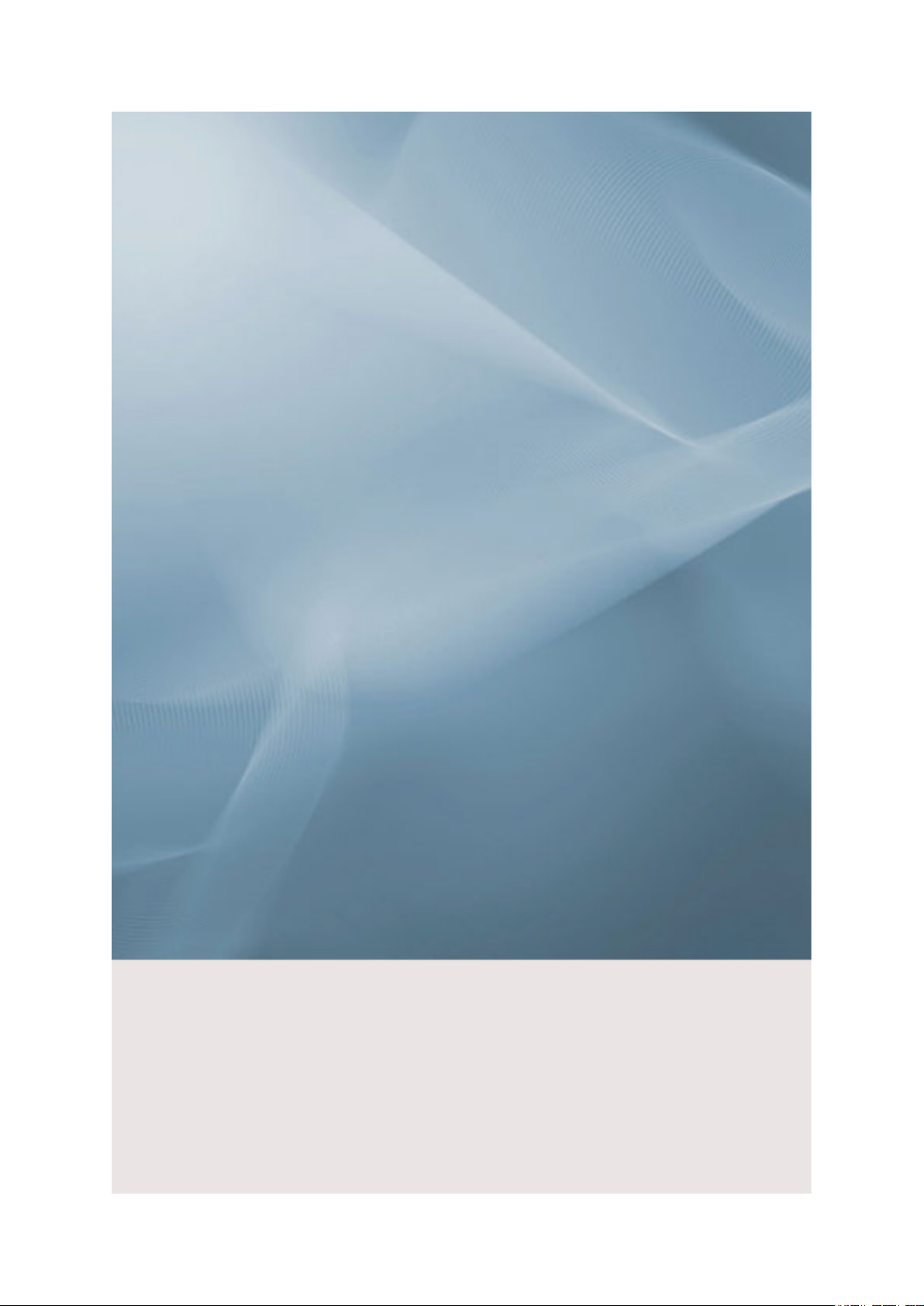
SyncMaster 963UW / 2063UW
LCD-Monitor
Benutzerhandbuch
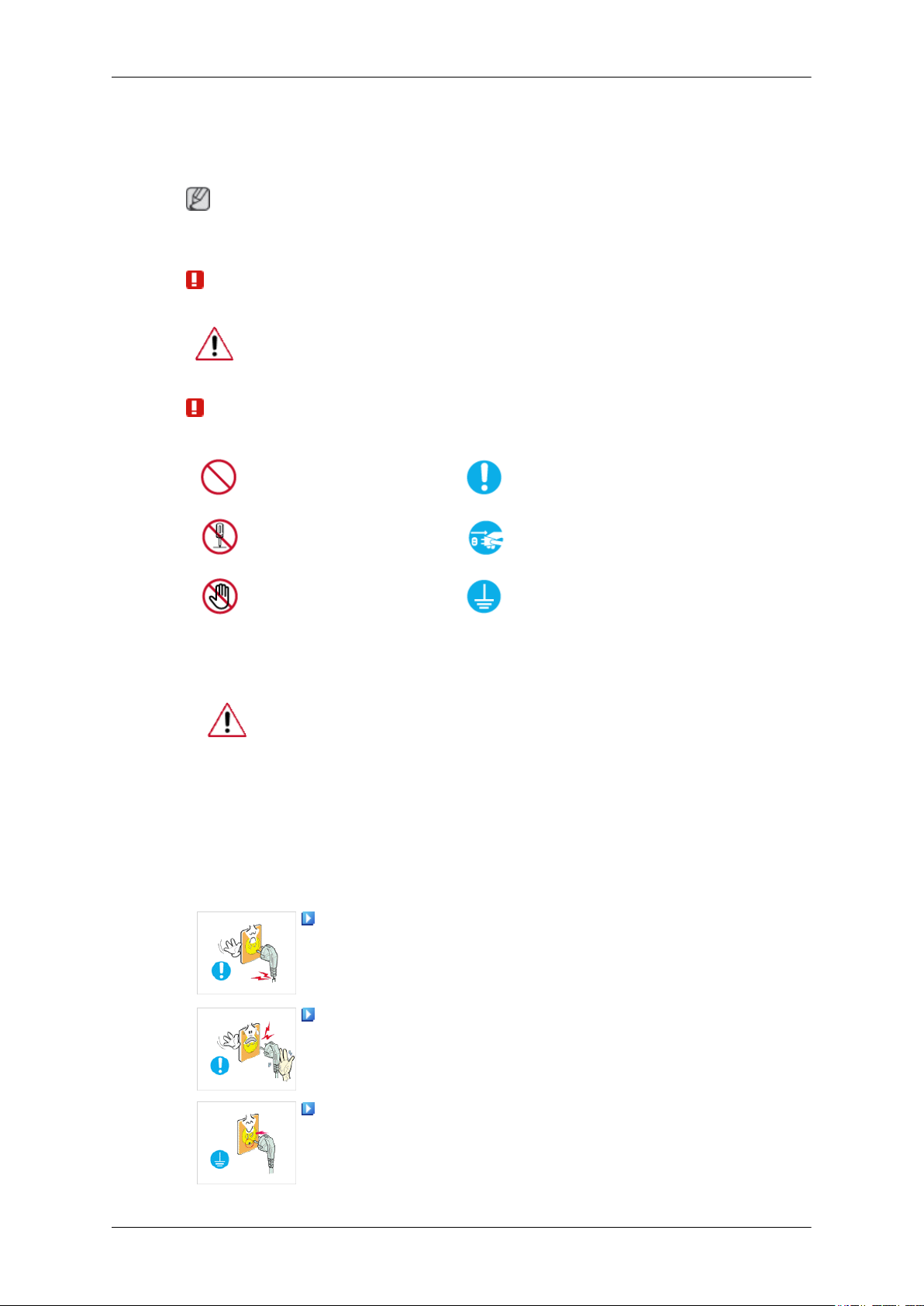
Sicherheitshinweise
Zeichenerklärung
Hinweis
Bitte lesen Sie die folgenden Sicherheitshinweise sorgfältig durch, um Schäden an Personen oder
Gegenständen zu vermeiden.
Warnung/Vorsicht
Das Nichtbefolgen von Anweisungen, die mit diesem Symbol gekennzeichnet
sind, kann zu Schäden an Personen und Geräten führen.
Zeichenerklärung
Verboten Wichtige Informationen
Nicht zerlegen Netzstecker ziehen
Ein/Aus
Nicht berühren
Wenn Sie das Gerät über einen längeren Zeitraum nicht verwenden, schalten Sie
ihren Computer in den Modus DPM.
Wenn Sie einen Bildschirmschoner verwenden, schalten Sie diesen in den aktiven Bildschirmmodus.
Die gezeigten Bilder dienen nur als Referenz, und sie sind nicht in allen Fällen
(oder Ländern) relevant.
Verknüpfung zu den Anweisung zum Entfernen von Nachbildern
Verwenden Sie weder beschädigte Steckdosen oder defekte Netzkabel
noch beschädigte oder lockere Steckdosen.
• Anderenfalls kann ein elektrischer Schlag oder Brand verursacht
werden.
Berühren Sie das Netzkabel niemals mit feuchten Händen, wenn Sie
den Stecker und die Steckdose miteinander verbinden.
Erden, um einen elektrischen
Schlag zu vermeiden
• Anderenfalls kann ein Stromschlag verursacht werden.
Schließen Sie das Netzkabel Ihres Fernsehgeräts nur an geerdete
Steckdosen an.
• Anderenfalls kann ein elektrischer Schlag oder eine Verletzung verursacht werden.
1
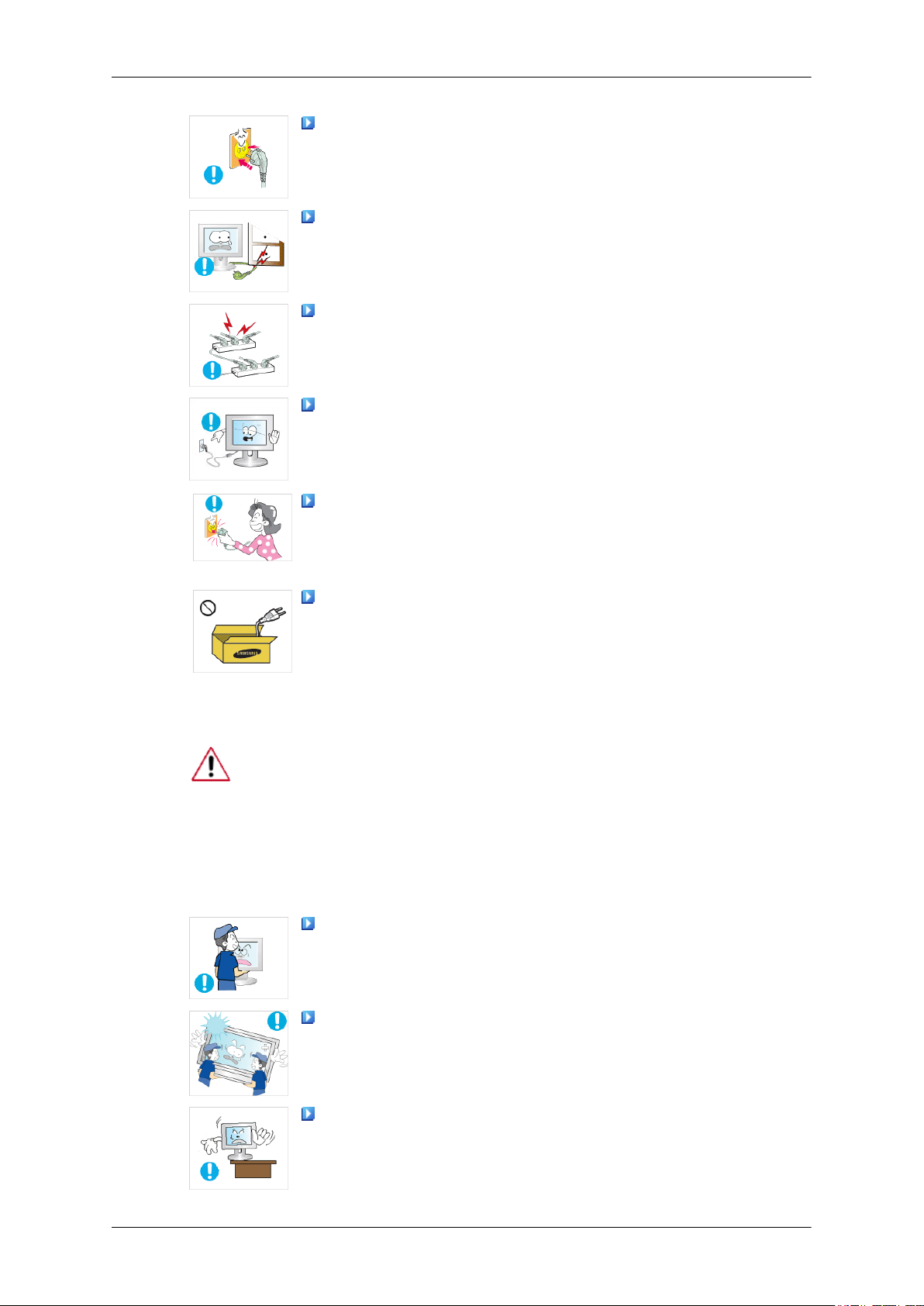
Sicherheitshinweise
Stellen Sie sicher, dass das Netzkabel sicher und korrekt an eine
Steckdose angeschlossen ist.
• Anderenfalls kann ein Brand verursacht werden.
Vermeiden Sie übermäßiges Verbiegen oder starke Zugbelastung des
Kabels. Stellen Sie keine schweren Gegenstände auf dem Kabel ab.
• Anderenfalls kann ein Brand verursacht werden.
Schließen Sie niemals mehrere Geräte an die gleiche Steckdose an.
• Anderenfalls kann durch Überhitzung ein Brand verursacht werden.
Ziehen Sie den Netzstecker niemals bei eingeschaltetem Gerät aus der
Steckdose.
• Der dabei entstehende elektrische Schlag kann anderenfalls den
Monitor beschädigen.
Wenn Sie das Gerät vom Stromnetz trennen möchten, müssen Sie den
Netzstecker aus der Dose ziehen. Deshalb muss der Netzstecker jederzeit
leicht erreichbar sein.
Installation
• Dies kann einen elektrischen Schlag oder Brand verursachen.
Verwenden Sie nur das von uns zur Verfügung gestellte Netzkabel.
Verwenden Sie niemals das Netzkabel eines anderen Geräts.
• Anderenfalls kann ein elektrischer Schlag oder Brand verursacht
werden.
Wenden Sie sich an ein Kundendienstzentrum, wenn der Monitor an einem Ort
mit hoher Konzentration von Staubpartikeln, hoher oder geringer Raumtemperatur, hoher Luftfeuchtigkeit, in unmittelbarer Nähe zu chemischen Stoffen oder
im Dauerbetrieb, wie z. B. auf Bahnhöfen oder Flughäfen, verwendet werden
soll.
Eine nicht fachgerechte Aufstellung kann zu schweren Schäden am Monitor
führen.
Lassen Sie den Monitor beim Transport nicht fallen.
• Dies kann zu Schäden am Gerät oder zu Verletzungen führen.
Achten Sie darauf, dass immer mindestens zwei Personen das Gerät
anheben und tragen.
• Anderenfalls könnte es hinfallen und so Verletzungen verursachen
oder beschädigt werden.
Achten Sie beim Aufstellen des Geräts in einem Schrank oder auf
einem Regal darauf, dass die Vorder- oder Unterseite des Geräts nicht
über die Vorderkante herausragen.
2
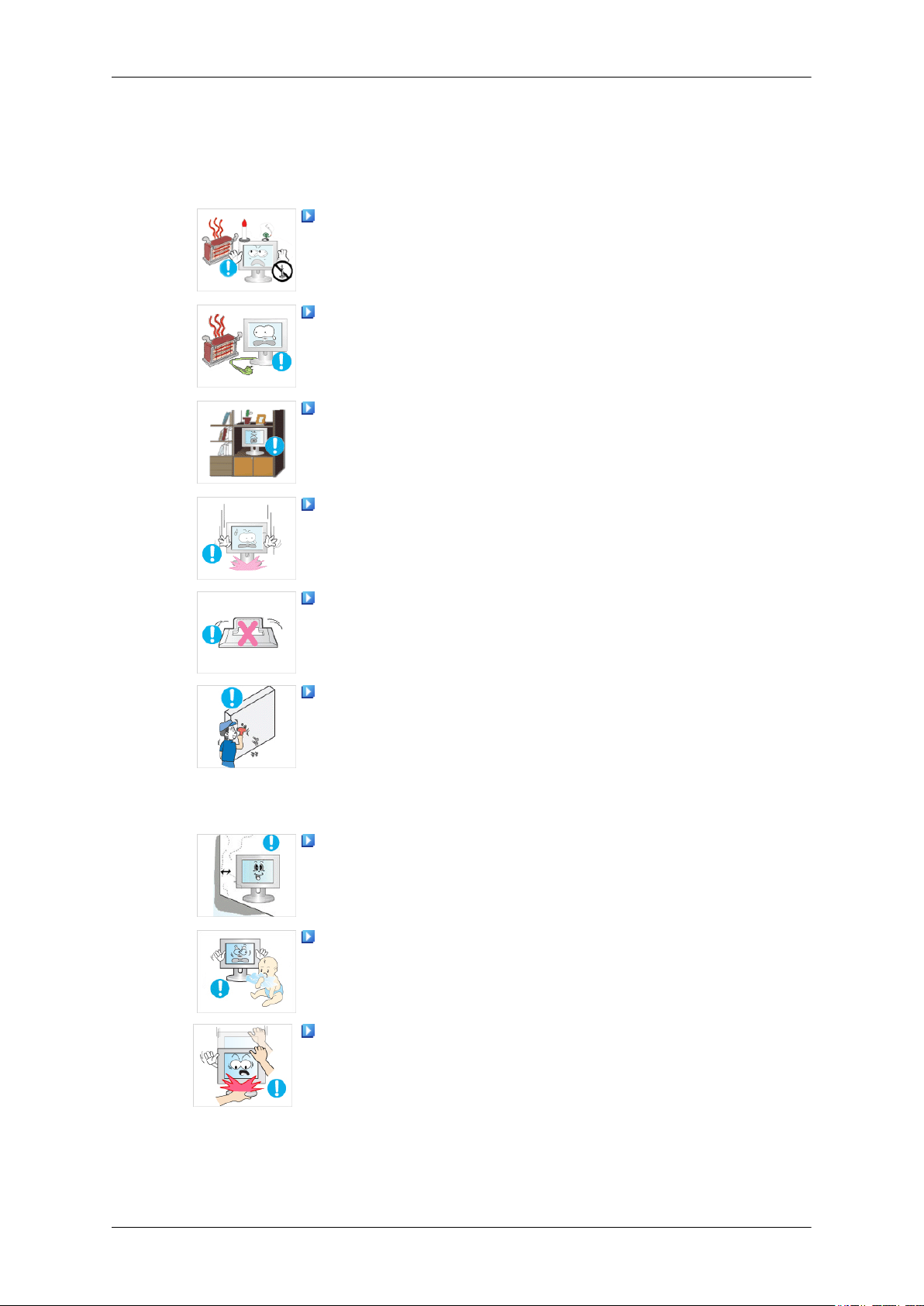
Sicherheitshinweise
• Anderenfalls könnte das Gerät herunterfallen und Verletzungen ver-
ursachen.
• Verwenden Sie Schränke oder Regale mit einer für das Gerät
geeigneten Größe.
STELLEN SIE KEINE KERZEN, INSEKTENSCHUTZMITTEL,
ZIGARETTEN UND HEIZGERÄTE IN DER NÄHE DES GERÄTS
AUF.
• Anderenfalls kann ein Brand verursacht werden.
Halten Sie Heizvorrichtungen so weit wie möglich vom Netzkabel und
dem Gerät entfernt.
• Anderenfalls kann ein elektrischer Schlag oder Brand verursacht
werden.
Stellen Sie das Gerät nicht an Orten mit schlechter Belüftung wie in
einem Bücherregal oder einem Wandschrank auf.
• Anderenfalls kann ein Brand verursacht werden, weil die Innentem-
peratur ansteigt.
Stellen Sie den Monitor vorsichtig ab.
• Anderenfalls kann es zu Schäden am Gerät kommen.
Legen Sie das Gerät nicht mit der Front auf den Fußboden.
• Anderenfalls kann der Monitor beschädigt werden.
Stellen Sie sicher, dass nur ein dazu berechtigtes Unternehmen die
Wandhalterung installiert.
• Anderenfalls könnte das Gerät herunterfallen und Verletzungen ver-
ursachen.
• Vergewissern Sie sich, dass Sie nur die spezifizierte Wandhalterung
installieren.
Installieren Sie das Gerät nur an gut belüfteten Orten. Achten Sie darauf, dass ein Abstand von mindestens 10 cm zur Wand eingehalten wird.
• Anderenfalls kann ein Brand verursacht werden, weil die Innentem-
peratur ansteigt.
Achten Sie darauf, die Verpackungsfolien von Kindern fernzuhalten.
• Wenn Kinder damit spielen, besteht ernsthafte Erstickungsgefahr.
Wenn Sie einen Monitor mit verstellbarer Höhe absenken, dürfen Sie
keine Gegenstände oder Körperteile auf dem Standfuß platzieren.
• Dies kann zu Schäden am Gerät oder zu Verletzungen führen.
3
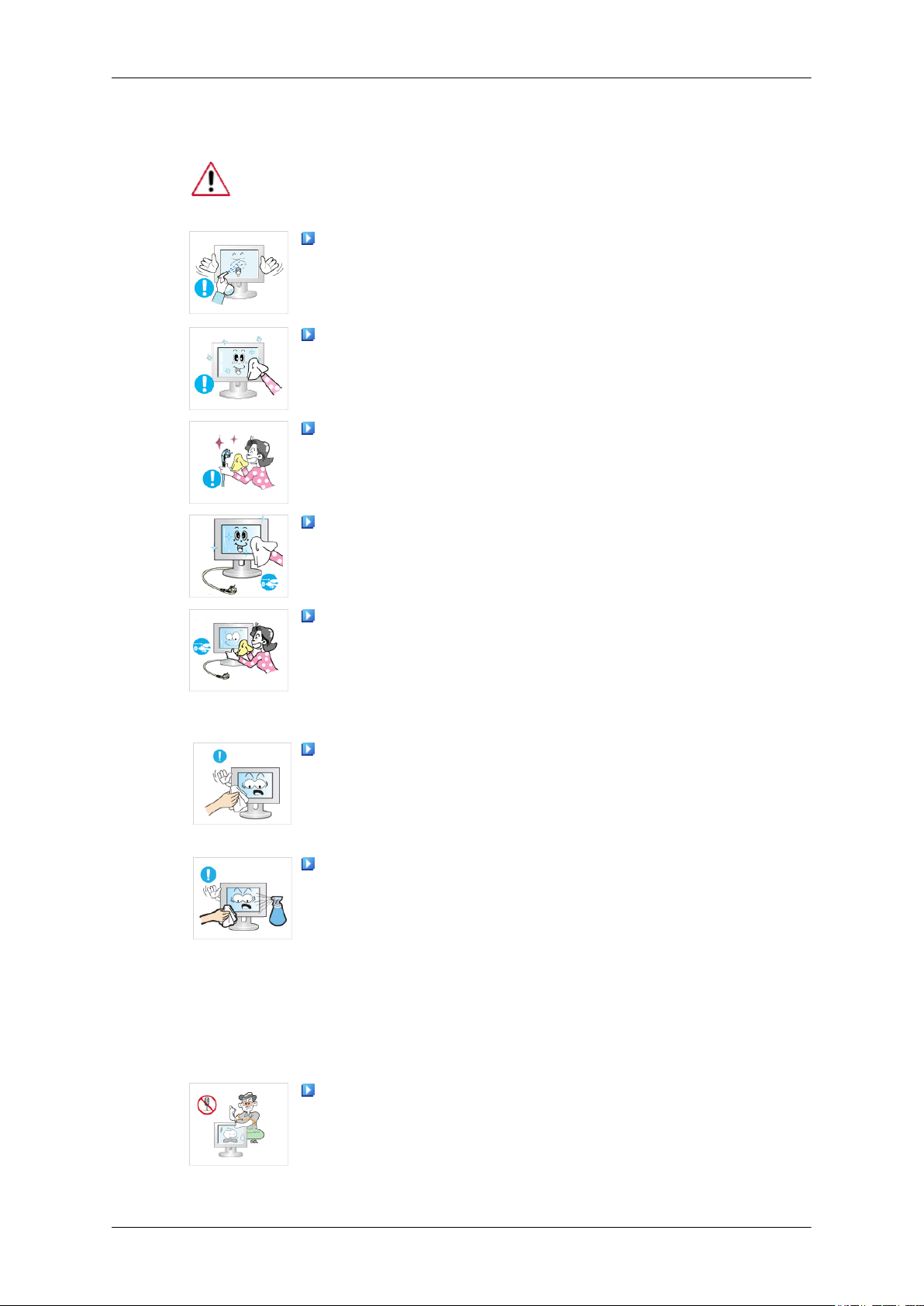
Reinigen
Sicherheitshinweise
Wenn Sie das Monitorgehäuse des TFT-LCD-Bildschirms reinigen, wischen Sie
mit einem leicht befeuchteten, weichen Stoff darüber.
Sprühen Sie keine Reinigungsmittel direkt auf die Geräteoberfläche.
• Anderenfalls kann es zu Verfärbungen und Änderungen der Ober-
flächenstruktur kommen, oder die Bildschirmbeschichtung löst sich
ab.
Reinigen Sie den Monitor mit einem weichen Tuch und einem Bildschirmreiniger. Wenn Sie keinen Bildschirmreiniger verwenden, verdünnen Sie das Mittel im Verhältnis 1:10 mit Wasser.
Wenn Sie die Stifte des Steckers reinigen oder die Steckdose abstauben, müssen Sie dafür ein trockenes Tuch verwenden
• Anderenfalls kann ein Brand verursacht werden.
Ziehen Sie vor dem Reinigen des Geräts den Netzstecker.
• Anderenfalls kann ein elektrischer Schlag oder Brand verursacht
werden.
Trennen Sie vor dem Reinigen des Geräts das Netzkabel, und reinigen
Sie es dann vorsichtig mit einem trockenen Tuch.
• (Verwenden Sie keine Chemikalien wie Wachs, Benzol, Alkohol,
Verdünner, Insektenschutzmittel, Schmiermittel oder Reinigungsmittel.) Solche Mittel können das Aussehen des Geräts verändern und
die Beschriftungen am Gerät ablösen.
Da das Gehäuse des Geräts leicht zerkratzt, verwenden Sie nur das
vorgeschriebene Tuch.
• Geben Sie nur wenig Wasser auf dieses Tuch. Schütteln Sie das Tuch
vor dem Verwenden gründlich aus, da das Gerät Kratzer bekommen
kann, wenn Fremdstoffe am Tuch anhaften.
Spritzen Sie beim Reinigen des Geräts kein Wasser direkt auf das
Gehäuse.
• Achten Sie darauf, dass kein Wasser in das Gerät eindringt und dass
es nicht nass wird.
• Anderenfalls kann ein elektrischer Schlag, ein Brand oder eine Stör-
ung verursacht werden.
Andere
Dieses Gerät führt Hochspannung. Stellen Sie sicher, dass Benutzer
es nicht selbst öffnen, reparieren oder verändern.
• Anderenfalls kann ein elektrischer Schlag oder Brand verursacht
werden. Wenn das Gerät repariert werden muss, wenden Sie sich an
ein Kundendienstzentrum.
4
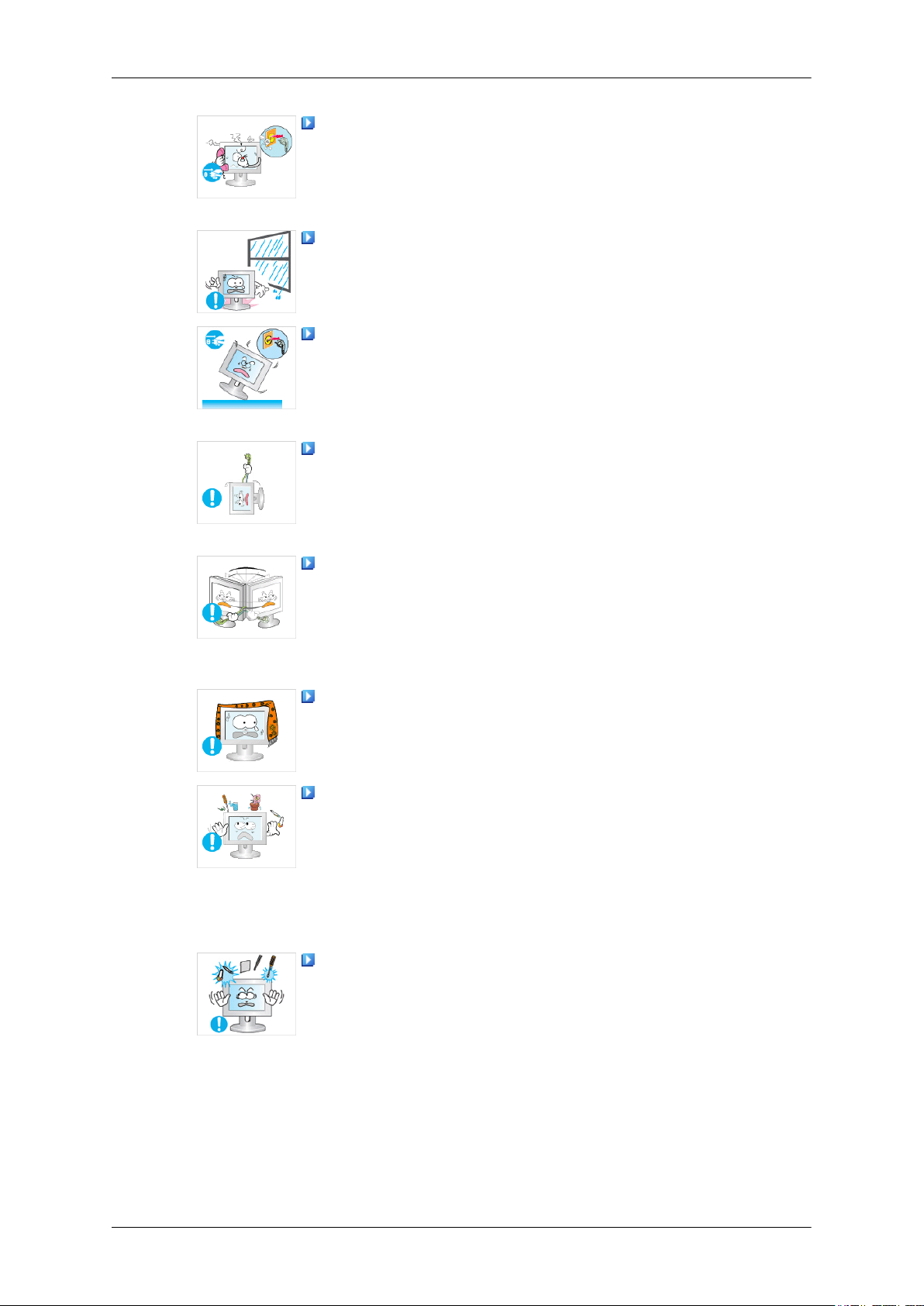
Sicherheitshinweise
Sollte ein ungewöhnliches Geräusch zu hören, Brandgeruch festzustellen oder Rauch zu sehen sein, ziehen Sie das Netzkabel aus der
Steckdose, und wenden Sie sich an das Kundendienstzentrum.
• Anderenfalls kann ein elektrischer Schlag oder Brand verursacht
werden.
Stellen Sie das Gerät nicht in einem Fahrzeug oder an Orten auf, an
denen es Feuchtigkeit, Staub, Rauch oder Wasser ausgesetzt ist.
• Anderenfalls kann ein elektrischer Schlag oder Brand verursacht
werden.
Wenn Ihnen das Gerät hinfällt oder wenn das Gehäuse gerissen ist,
schalten Sie es aus und ziehen Sie den Netzstecker,. Wenden Sie sich an
ein Kundendienstzentrum.
• Anderenfalls kann ein elektrischer Schlag oder Brand verursacht
werden.
Bewegen Sie den Monitor nicht durch Ziehen am Netz- oder Signalkabel.
• Es könnte anderenfalls hinunterfallen und aufgrund von Schäden am
Kabel einen elektrischen Schlag, Schäden am Gerät oder einen Brand
verursachen.
Heben Sie das Gerät nicht an und bewegen Sie es nicht nach vorn/
hinten/links/rechts, wenn Sie es nur am Netzkabel oder den Signalkabeln
halten.
• Es könnte anderenfalls hinunterfallen und aufgrund von Schäden am
Kabel einen elektrischen Schlag, Schäden am Gerät oder einen Brand
verursachen.
Achten Sie darauf, dass die Lüftungsöffnung nicht durch einen Tisch
oder einen Vorhang blockiert ist.
• Anderenfalls kann ein Brand verursacht werden, weil die Innentem-
peratur ansteigt.
Stellen Sie keine Behälter mit Wasser, Vasen, Blumentöpfe, Medikamente oder Metallteile auf das Gerät.
• Wenn Wasser oder Fremdkörper ins Innere des Geräts gelangt sind,
ziehen Sie das Netzkabel und wenden Sie sich an das Kundendienstzentrum.
• Dadurch könnte ein Defekt, ein elektrischer Schlag oder ein Brand
ausgelöst werden.
Führen Sie weder Metallgegenstände wie Besteck, Münzen, Stifte oder
Stähle, noch leicht entflammbare Gegenstände wie Papier oder Streichhölzer (durch die Belüftungsschlitze und Ein-/Ausgangsanschlüsse usw.)
ins Innere des Geräts.
• Wenn Wasser oder Fremdkörper ins Innere des Geräts gelangt sind,
ziehen Sie das Netzkabel und wenden Sie sich an das Kundendienstzentrum.
• Anderenfalls kann ein elektrischer Schlag oder Brand verursacht
werden.
5
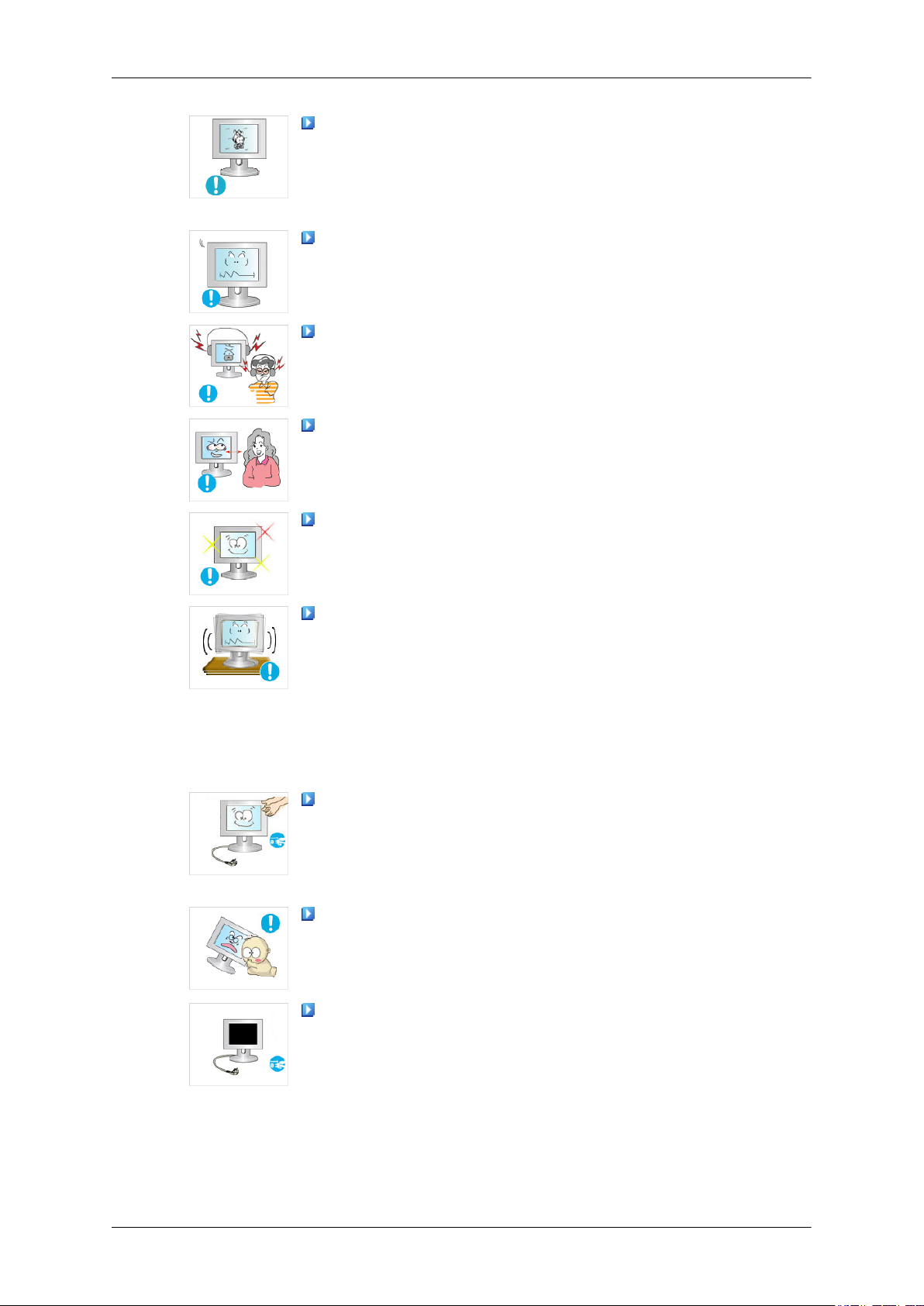
Sicherheitshinweise
Wenn über einen längeren Zeitraum dasselbe Bild angezeigt wird,
kann ein Nachbild oder Fleck entstehen.
• Wenn Sie das Gerät für einen längeren Zeitraum nicht verwenden,
schalten Sie es in den Ruhezustand oder verwenden Sie einen bewegten Bildschirmschoner.
Stellen Sie die Auflösung und die Frequenz auf einen für das Gerät
geeigneten Wert ein.
• Anderenfalls könnten Ihre Augen Schaden nehmen.
Stellen Sie keine zu große Lautstärke ein, wenn Sie Kopfhörer oder
Ohrstecker benutzen.
• Zu große Lautstärke kann zu Gehörschädigungen führen.
Wenn Sie immer näher an den Bildschirm des Geräts herangehen, kann
Ihr Augenlicht beeinträchtigt werden.
Senken Sie die Belastung Ihrer Augen. Machen Sie stündlich fünf
Minuten Fernsehpause.
Installieren Sie das Gerät nicht an einem instabilen Platz wie z. B.
einem wackligen Regal, einer unebenen Oberfläche oder einem Ort, der
Vibrationen ausgesetzt ist.
• Anderenfalls könnte es hinfallen und so Verletzungen oder Beschä-
digungen des Geräts verursachen.
• Bei Verwendung des Geräts an einem Ort, der Vibrationen ausgesetzt
ist, besteht Brandgefahr und die Gefahr von Beschädigungen des
Geräts.
Wenn Sie das Gerät transportieren müssen, schalten Sie es ab, ziehen
Sie den Netzstecker sowie das Antennenkabel und alle anderen daran
angeschlossenen Kabel.
• Anderenfalls kann ein elektrischer Schlag oder Brand verursacht
werden.
Achten Sie darauf, dass sich keine Kinder an das Gerät hängen oder
darauf klettern.
• Das Gerät könnte herunterfallen und Verletzungen oder Tod verur-
sachen.
Wenn Sie das Gerät über einen längeren Zeitraum nicht verwenden,
ziehen Sie das Netzkabel aus der Steckdose.
• Anderenfalls könnte es zu einer Überhitzung oder aufgrund von
Staub zu einem Brand kommen, und es könnte ein Brand durch elektrischen Schlag oder Kriechströme entstehen.
6
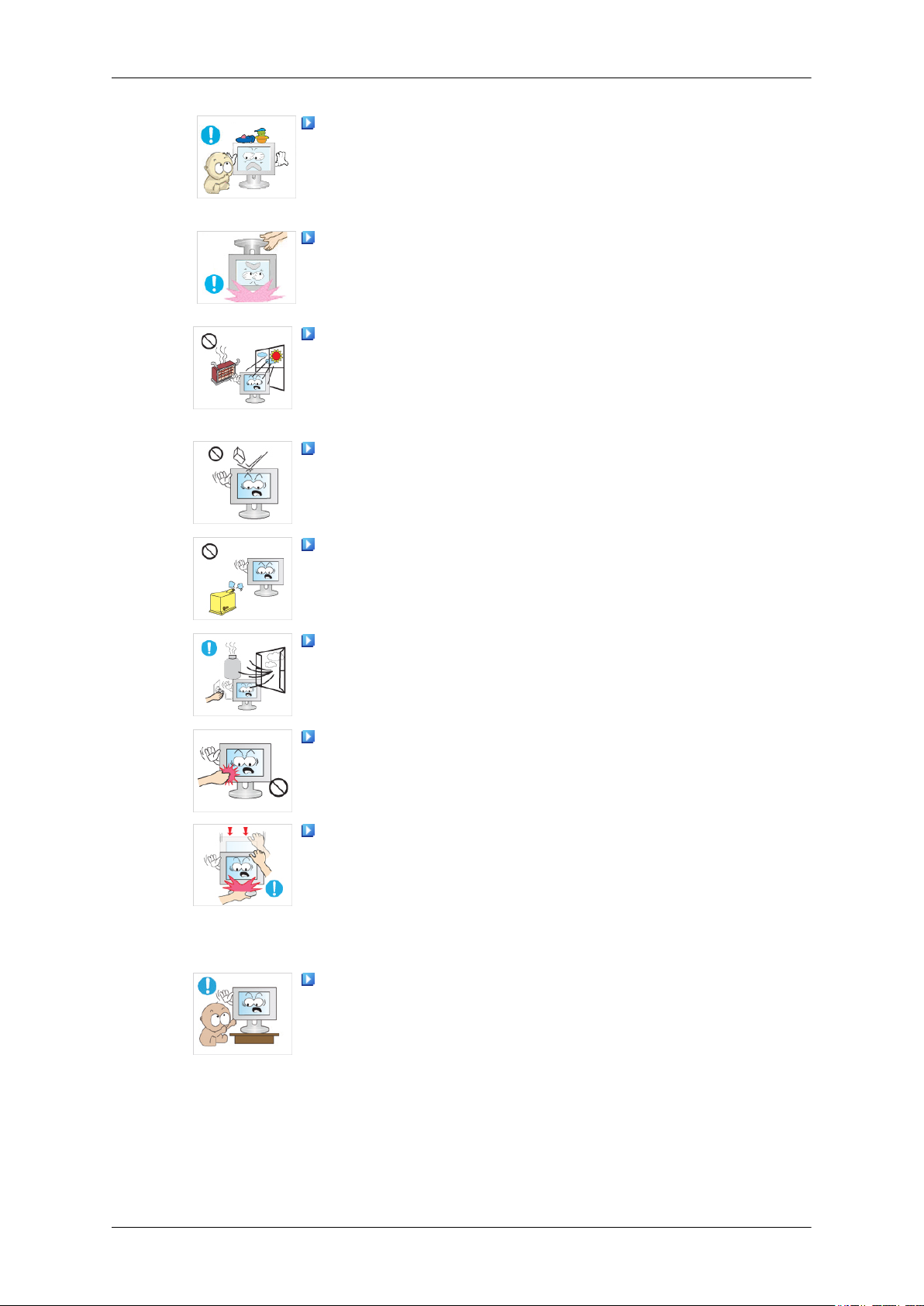
Sicherheitshinweise
Stellen Sie keine schweren Gegenstände oder Süßigkeiten auf das
Gerät. Sie lenken dadurch die Aufmerksamkeit von Kindern auf das
Gerät.
• Möglicherweise hängen sich Ihre Kinder dann an das Gerät, sodass
es herunterfällt. Dies kann zu Verletzungen oder Tod führen.
Drehen Sie das Gerät nicht auf den Kopf, und halten Sie es beim Tragen
nicht aussschließlich am Standfuß fest.
• Anderenfalls könnte es hinfallen und so Verletzungen oder Beschä-
digungen des Geräts verursachen.
Stellen Sie das Gerät nicht in der Nähe von Feuerstellen oder Heizkörpern oder an Orten auf, wo es direkter Sonneneinstrahlung ausgesetzt
ist.
• Dadurch kann die Lebensdauer des Geräts verkürzt oder ein Brand
verursacht werden.
Lassen Sie keine Gegenstände auf das Gerät fallen, und lassen Sie
keine Schläge darauf einwirken.
• Anderenfalls kann ein elektrischer Schlag oder Brand verursacht
werden.
Verwenden Sie in der Nähe des Geräts keinen Luftbefeuchter oder
Küchentisch.
• Anderenfalls kann ein elektrischer Schlag oder Brand verursacht
werden.
Bei Austritt von Gas berühren Sie weder das Gerät noch den Netzstecker, sondern lüften Sie die Räumlichkeiten sofort.
• Wenn ein Funke entsteht, kann es zu einer Explosion oder einem
Brand kommen.
Wenn das Gerät längere Zeit angeschaltet ist, wird die Anzeige heiß.
Nicht berühren!
• Halten Sie kleine Zubehörteile von Kindern fern.
Vorsicht beim Einstellen des Neigungswinkels des Geräts oder der
Höhe des Standfußes.
• Sie können sich hierbei die Hand oder die Finger einklemmen und
dadurch verletzen.
• Wenn Sie das Gerät zu stark kippen, könnte es herunterfallen und
Verletzungen verursachen.
Stellen Sie das Gerät nicht an Orten auf, die so niedrig ist, dass Kinder
es erreichen können.
• Anderenfalls könnte das Gerät herunterfallen und Verletzungen ver-
ursachen.
• Da der vordere Teil des Geräts schwer ist, muss das Gerät auf einer
ebenen, stabilen Fläche aufgestellt werden.
7
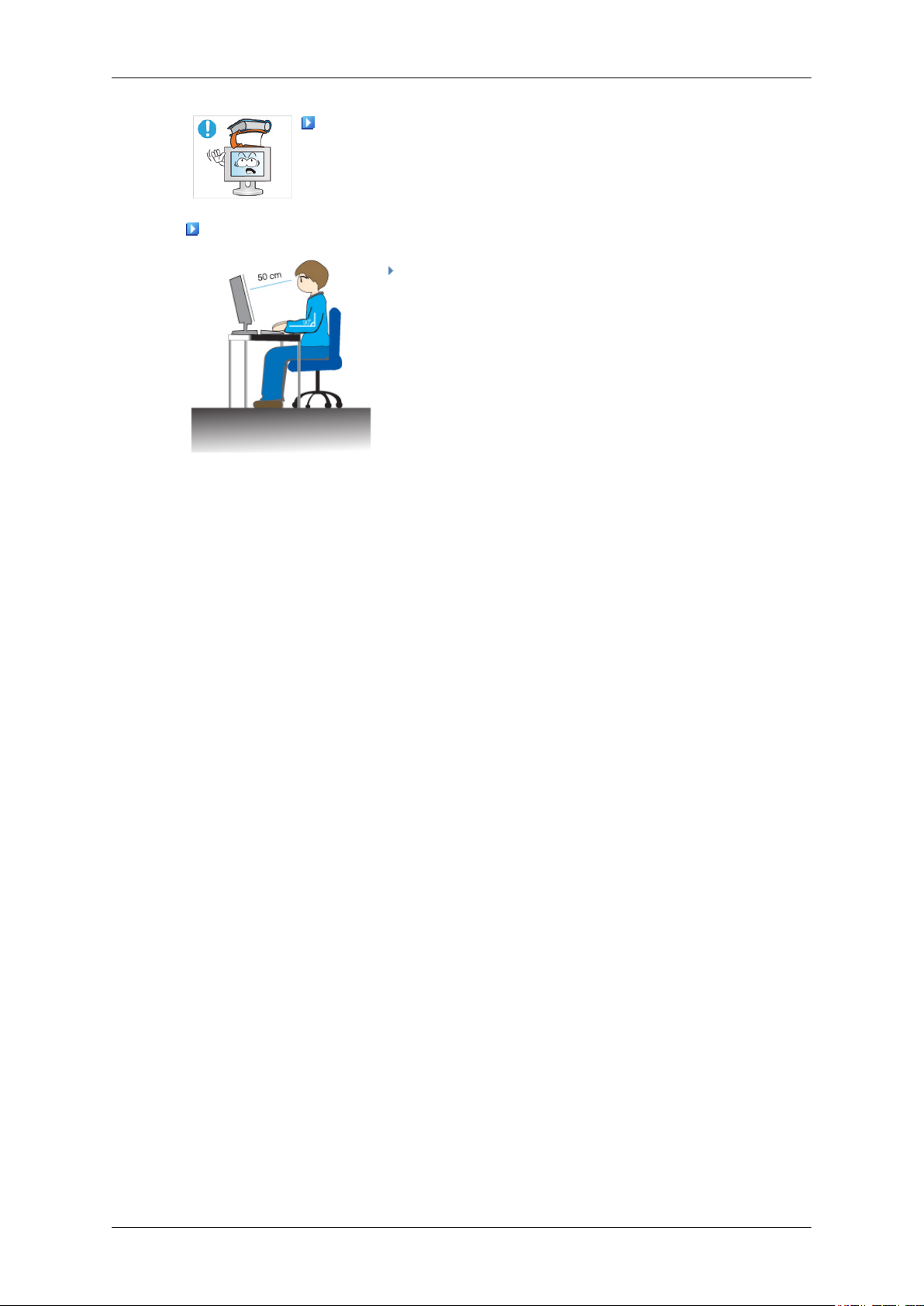
Sicherheitshinweise
Stellen Sie keine schweren Gegenstände auf das Gerät.
• Diese könnten Verletzungen oder Beschädigungen des Geräts ver-
ursachen.
Optimale Sitzhaltung bei Verwendung des Monitors
Achten Sie beim Verwenden des Geräts auf korrekte
Körperhaltung.
• Halten Sie den Rücken gerade, wenn Sie auf das Gerät
schauen.
• Der Abstand zwischen Ihren Augen und dem Bildschirm
sollte 45 bis 50 cm betragen. Schauen aus einer etwas
erhöhten Position auf den Bildschirm herab.
• Das Gerät sollte um 10 – 20 Grad nach hinten geneigt
sein. Stellen Sie die Höhe des Geräts so ein, dass es sich
etwas unterhalb ihrer Augen befindet.
• Stellen Sie den Winkel so ein, dass kein Licht auf dem
Bildschirm reflektiert wird.
• Halten Sie Ihre Arme senkrecht zu Ihren Körperseiten
und halten Sie Ihre Arme auf einer Höhe mit Ihrem Handrücken.
• Halten Sie Ihren Ellenbogen in einem Winkel von 90
Grad.
• Halten Sie Ihre Knie in einem Winkel von mehr als 90
Grad, und lassen Sie Ihre Hacken fest auf dem Boden.
Halten Sie Ihre Arme unterhalb des Herzens.
8
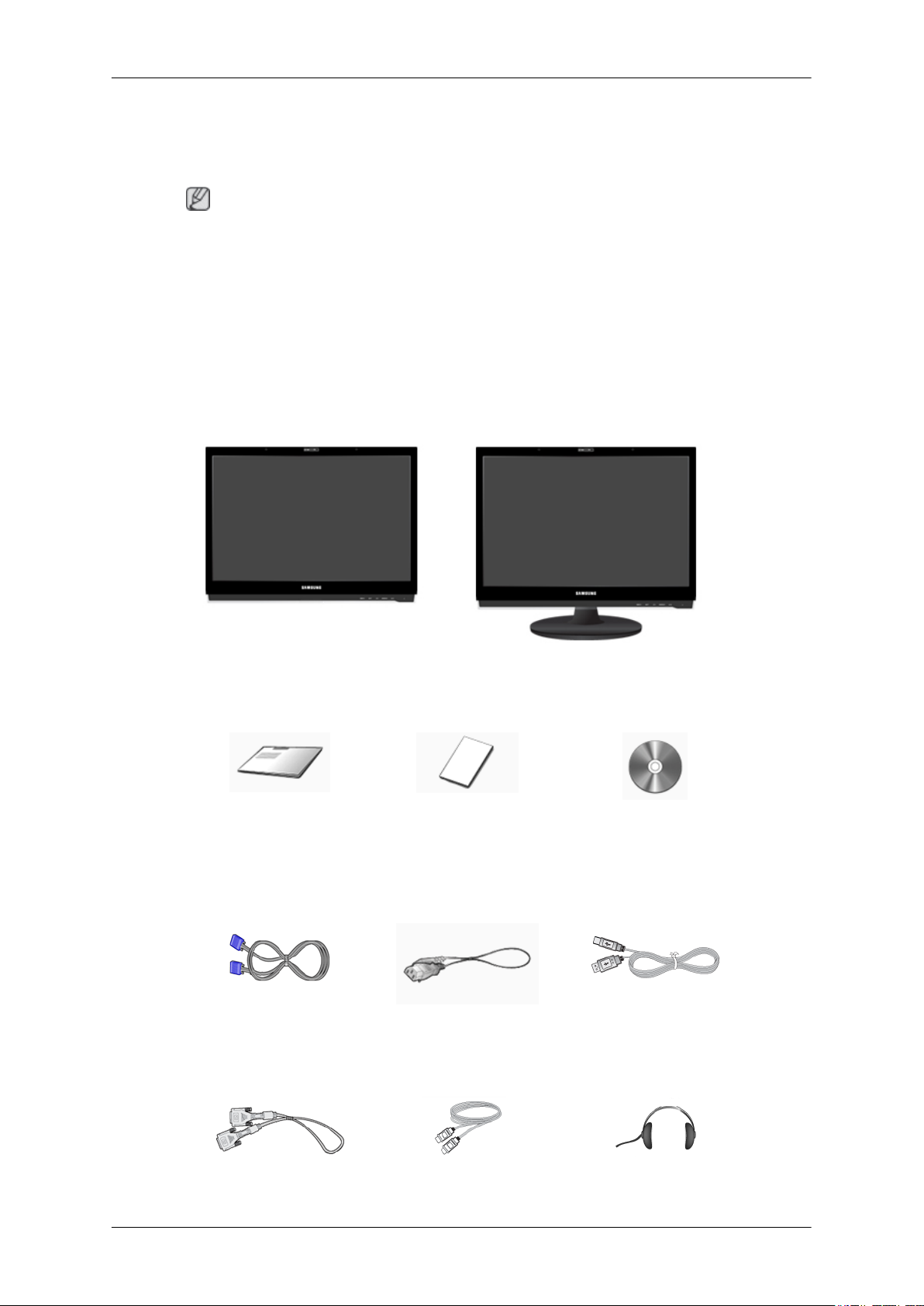
Einführung
Lieferumfang
Hinweis
Vergewissern Sie sich, dass im Lieferumfang des Monitors folgende Komponenten enthalten sind:
Falls Komponenten fehlen sollten, setzen Sie sich bitte mit dem Kundendienstzentrum in Verbindung.
Optionale Komponenten erhalten Sie bei einem Händler.
Auspacken
Ohne Fuß Mit Fuß
Monitor Monitor
Bedienungsanleitungen
Kurzanleitung zur Konfigu-
ration
Kabel
D-Sub-Kabel Netzkabel USB-Kabel
Separat erhältlich
Garantiekarte
(Nicht überall verfügbar)
Benutzerhandbuch
DVI-Kabel HDMI-Kabel Kopfhörer
9
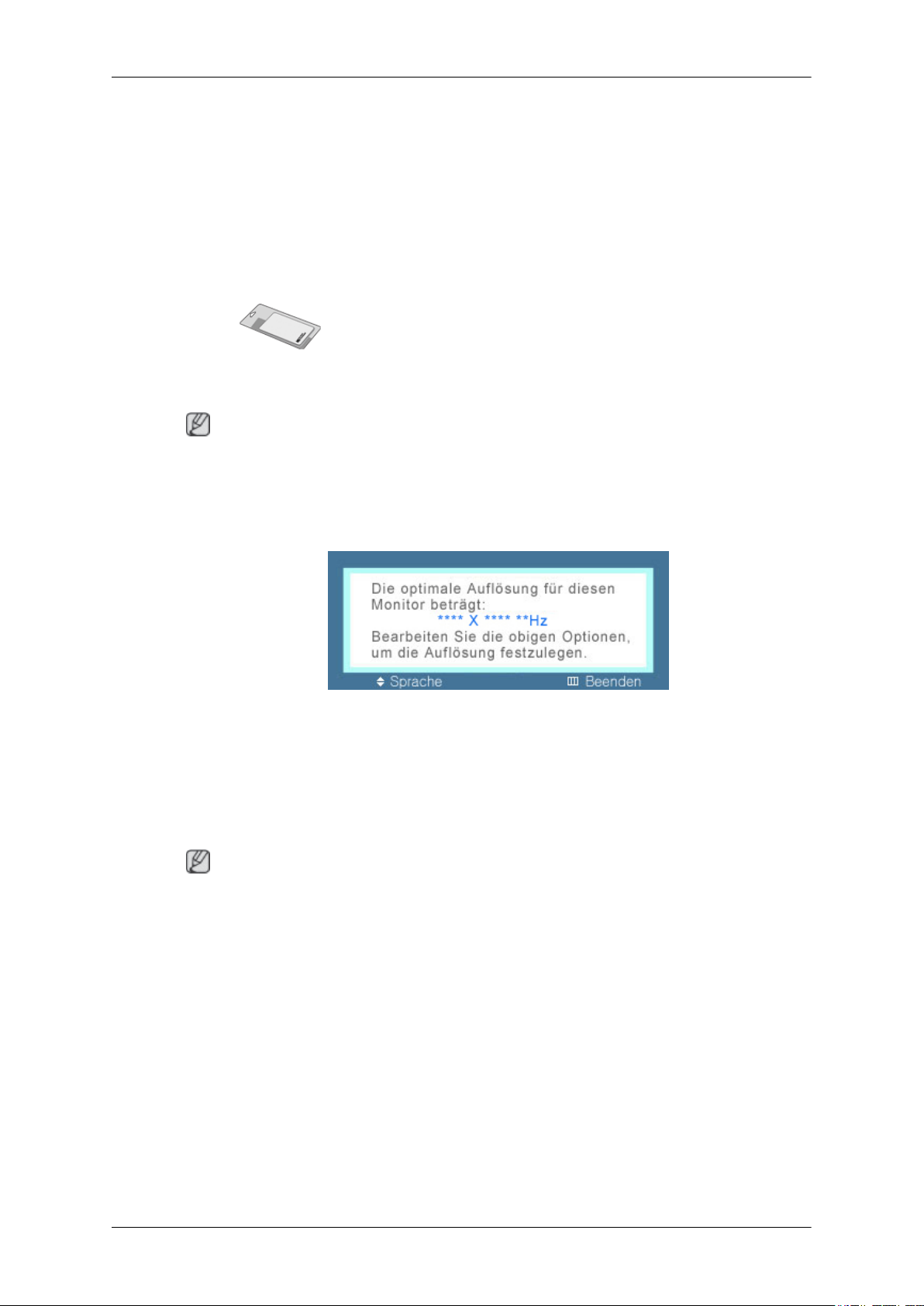
Andere
Dieses Produktmerkmal gibt es nur bei schwarzen hochglanzpolierten Geräten.
Der Monitor
Einführung
Reinigungstuch
Hinweis
Anfängliche Einstellungen
Wählen Sie mit den Pfeiltasten nach oben und unten die gewünschte Sprache aus.
Die angezeigten Inhalte werden nach 40 Sekunden ausgeblendet.
Schalten Sie das Gerät mit der Netztaste aus und wieder ein. Dann wird es wieder angezeigt.
Es kann höchstens dreimal angezeigt werden. Stellen Sie die Auflösung des PCs ein, ehe diese Höchstzahl erreicht ist.
Hinweis
Die auf dem Bildschirm angezeigte Auflösung ist die für dieses Gerät optimale.
Stellen Sie die Auflösung Ihres PCs auf die für dieses Gerät optimale ein.
10
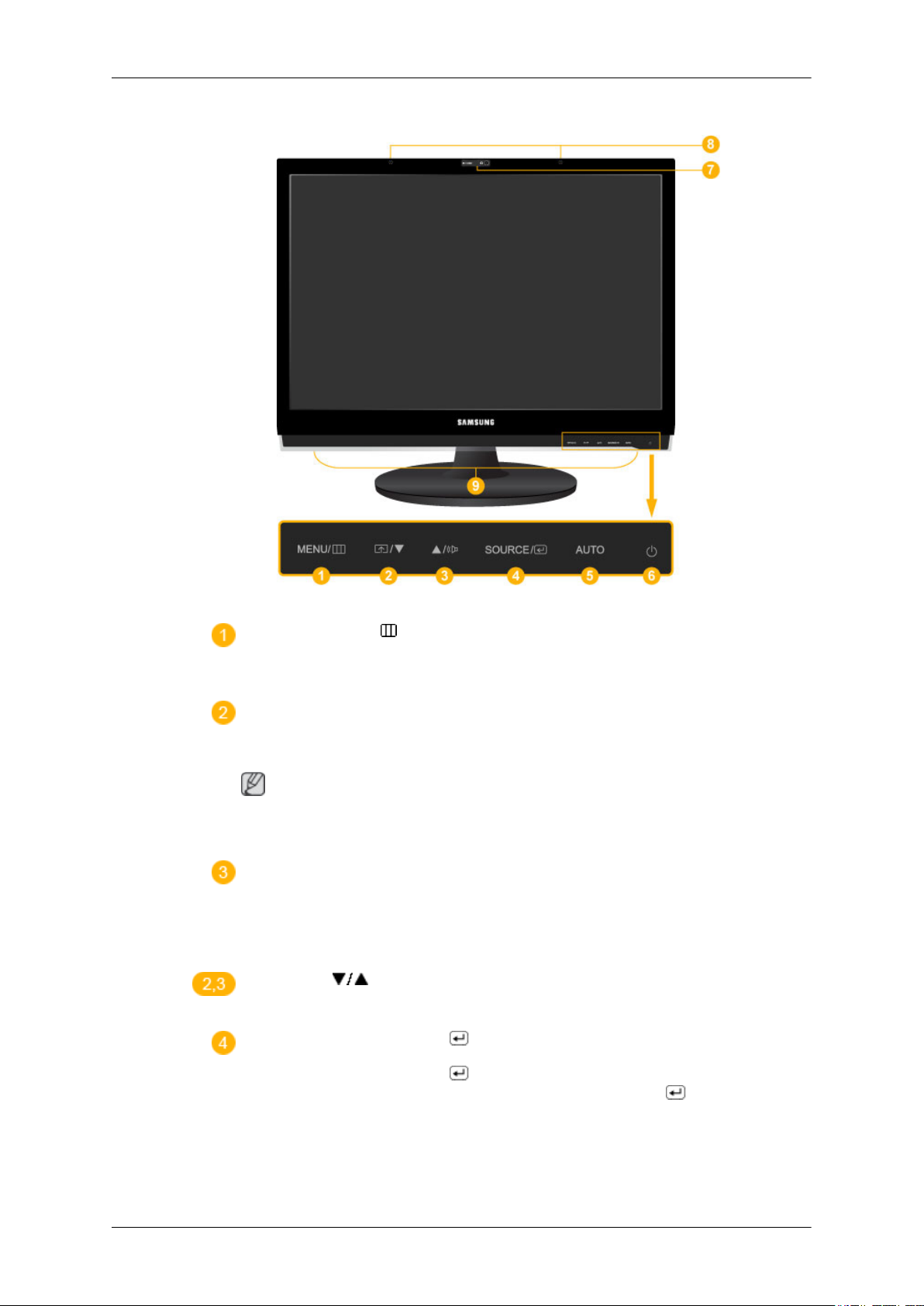
Vorderseite
Einführung
Taste MENU [MENU/ ]
Hiermit können Sie das Bildschirmmenü öffnen und schließen. Hiermit können
Sie das OSD-Menü auch beenden oder zum vorherigen Menü zurückkehren.
Benutzed. Taste
Sie können die Funktionszuweisung der Taste Benutzerdef. entsprechend Ihren
Wünschen anpassen.
Hinweis
Sie können die Benutzerd. Taste mit der gewünschten Funktion belegen, indem
Sie die Befehle Einstellungen > Benutzerd. Taste verwenden.
Taste Lautstärke
Wenn das Bildschirmmenü nicht angezeigt wird, können Sie über diese Taste die
Lautstärke regulieren.
>> Hier klicken, um einen animierten Clip anzuzeigen
Tasten Einst. [ ]
Mit diesen Tasten können Sie Menüeinträge einstellen.
Taste SOURCE / Taste Eingabe [ ]
Drücken Sie die Taste 'SOURCE/ '. Anschließend wird bei deaktiviertem Bildschirmmenü das Videosignal ausgewählt. (Wenn die Taste SOURCE/
wird, um den Modus des Eingangssignals zu ändern, wird oben links auf dem
Bildschirm eine Meldung mit einer Angabe des aktuellen Modus (analoges oder
digitales Eingangssignal) angezeigt.)
gedrückt
/ Aktiviert einen hervorgehobenen Menüeintrag.
11
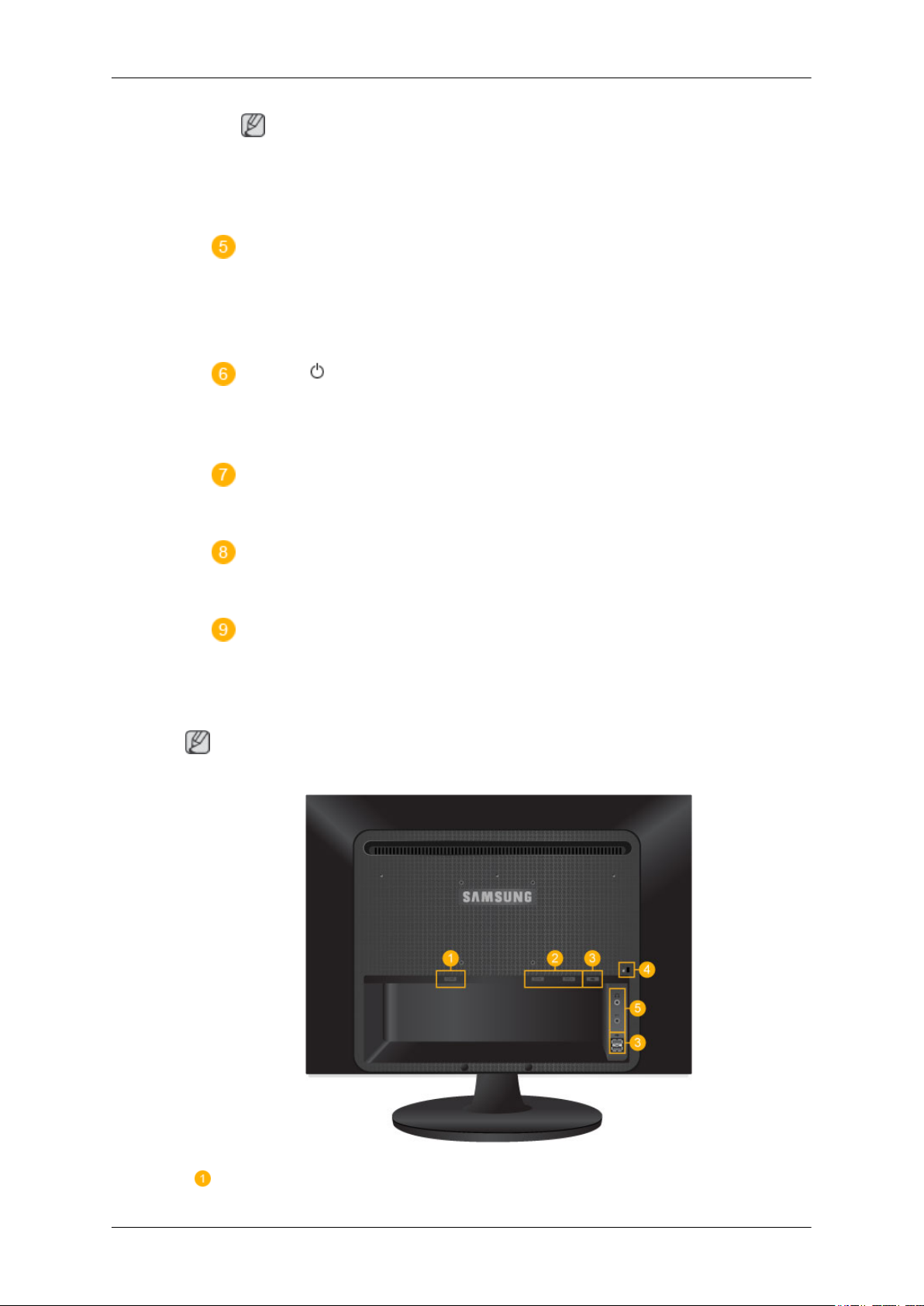
Einführung
Hinweis
Wenn Sie den digitalen Modus wählen, müssen Sie Ihren Monitor mit dem DVIKabel an den DVI-Anschluss der Grafikkarte anschließen.
>> Hier klicken, um einen animierten Clip anzuzeigen
Taste AUTO
Verwenden Sie diese Taste, um die automatische Einstellung durchzuführen.
(Nur im Analog-Modus verfügbar)
>> Hier klicken, um einen animierten Clip anzuzeigen
Netztaste [ ] / Netzleuchte
Verwenden Sie diese Taste, um den Monitor ein- oder auszuschalten.
/ Diese LED leuchtet bei normalem Betrieb blau und blinkt einmal, wenn die von
Ihnen vorgenommenen Einstellungen gespeichert werden.
Kamera
Mit dieser Kamera können Sie im Rahmen von Video-Chats auch Videos versenden und abspielen.
Mic
Rückseite
Die Konfiguration an der Rückseite des Monitors kann je nach Modell unterschiedlich sein.
Mit diesem Mikrofon können Sie im Rahmen von Video-Chats auch Audiodaten
versenden und abspielen.
Lautsprecher
Sie ermöglichen Tonausgabe, indem Sie die Soundkarte des Computers an den
Monitor anschließen.
Hinweis
POWER
12
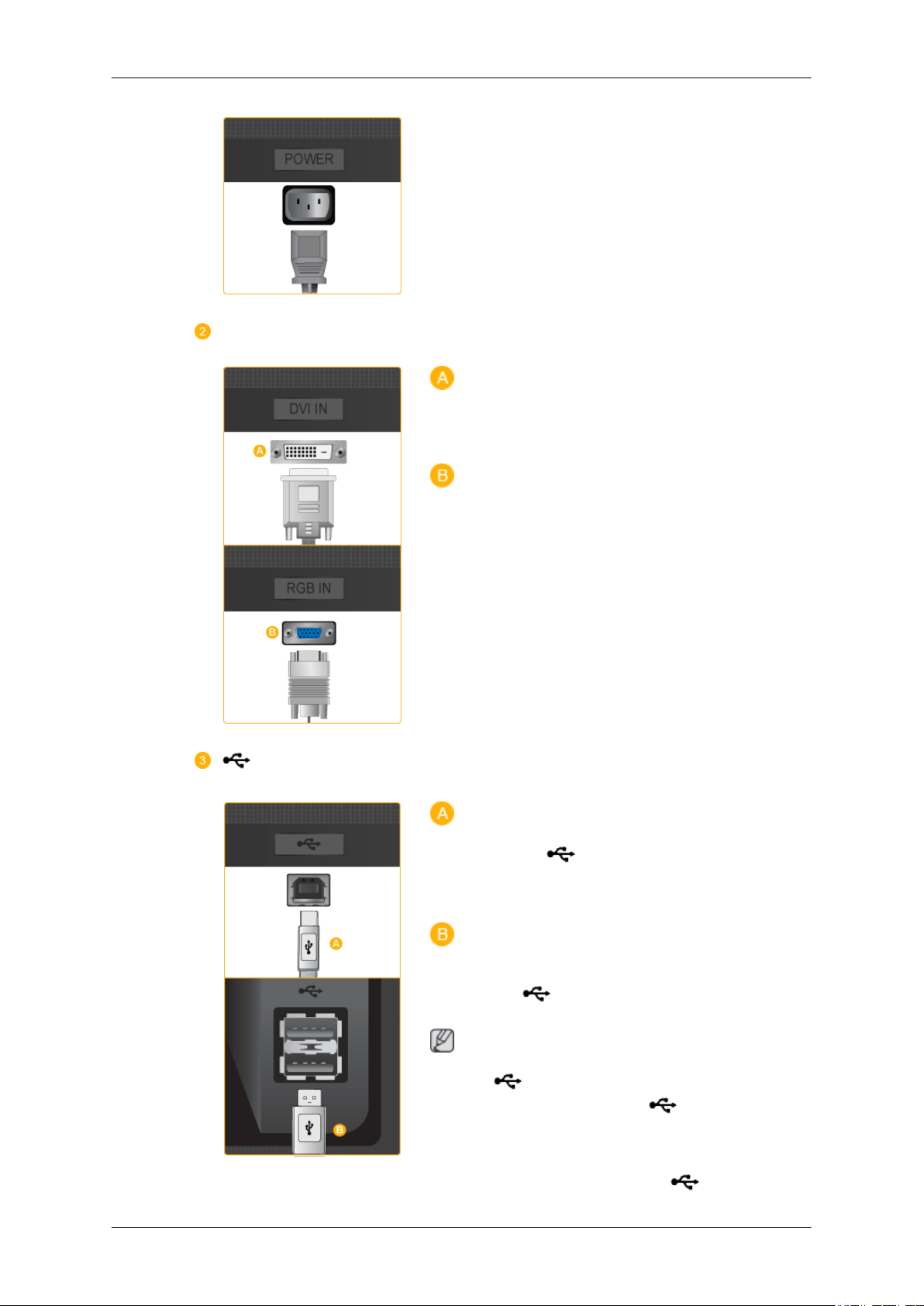
DVI IN / RGB IN
Einführung
POWER
Schließen Sie das Netzkabel des Monitors an den
POWER-Anschluss auf der Rückseite des Monitors an.
DVI IN
Schließen Sie das DVI-Kabel an den DVI IN-
Anschluss auf der Rückseite Ihres Monitors an.
RGB IN
USB-Anschluss (Op-
tional)
Verbinden Sie den RGB IN-Anschluss auf der
Rückseite Ihres Monitors mit dem Computer.
UP (USB-Upstream-Anschluss)
Verbinden Sie den UP-Anschluss des Monitors über ein USB-Kabel mit dem USB-Anschluss des Computers.
DOWN (USB-Downstream-Anschluss)
Schließen Sie USB-Geräte mit Hilfe des USBKabels an den DOWN-Anschluss des USB-
Monitors an.
Hinweis
Wenn Sie
verwenden möchten, verbinden Sie UP (Up-
stream-Kabel) mit dem Computer.
Verwenden Sie das im Lieferumfang des Monitors enthaltene USB-Kabel, um den UP-
13
DOWN (Downstream-Anschluss)
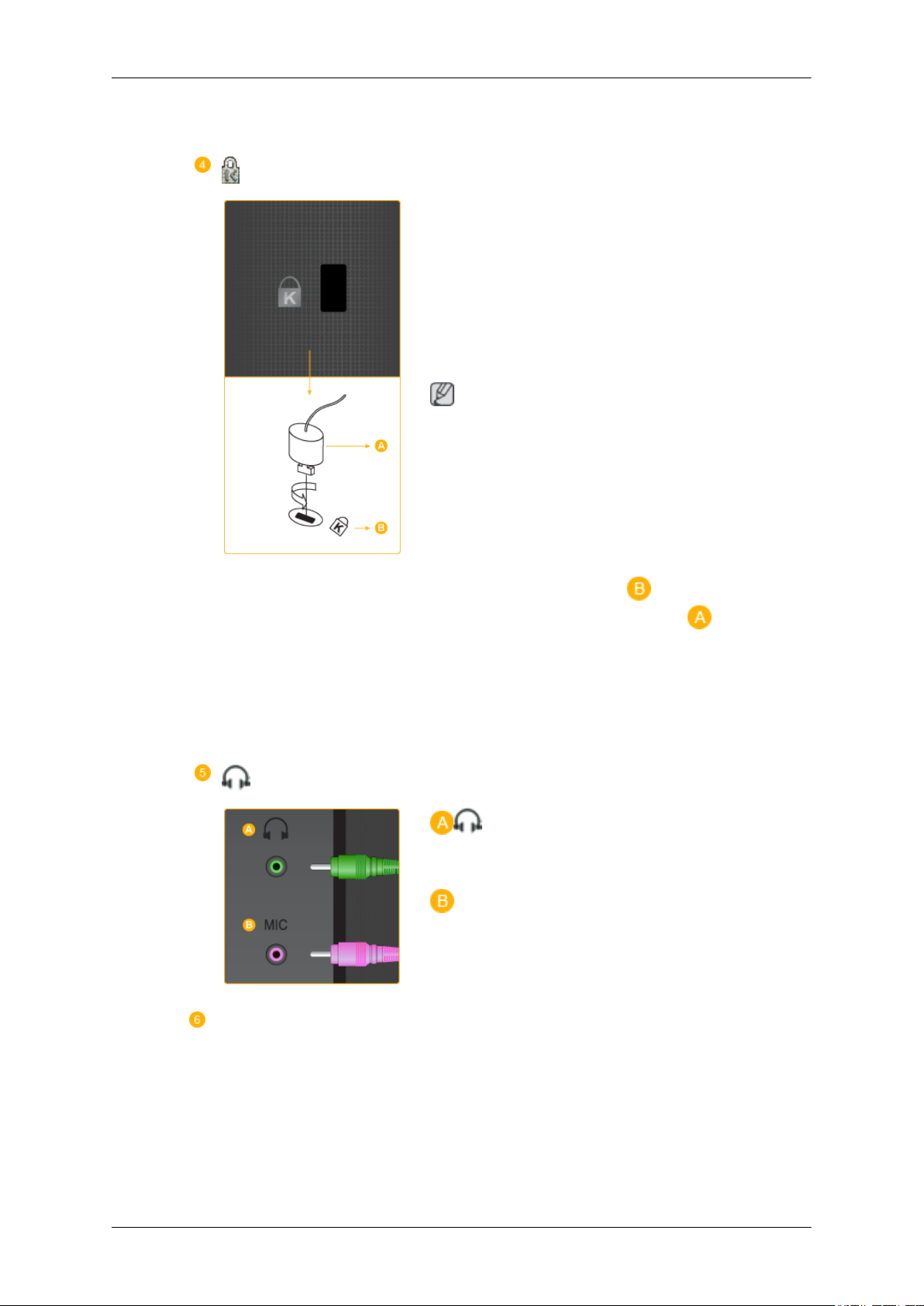
Kensington-Schloss
Einführung
Anschluss des Monitors mit dem USB-Anschluss
Ihres Computers zu verbinden.
Ein Kensington-Schloss dient zur physischen Sicherung des Systems bei Verwendung in öffentlichen Bereichen. Das Schloss muss separat
erworben werden. Je nach Hersteller können Aussehen und Verriegelungsverfahren von der Abbildung abweichen. Informationen zur richtigen
Anwendung entnehmen Sie bitte der Bedienungsanleitung des Kensington-Schlosses. Das
Schloss muss separat erworben werden.
Hinweis
Die Position des Kensington-Schlosses ist modellabhängig.
Kensington-Schloss als
Diebstahlsicherung
/ MIC
1. Führen Sie das Schloss in den Kensington-
Einschub am Monitor ein ( ), und drehen
Sie es in die Verriegelungsposition ( ).
2. Schließen Sie das Kabel für das KensingtonSchloss an.
3. Befestigen Sie das Kensington-Schloss an
einem Tisch oder einem schweren stationären Objekt.
Kopfhörerausgang
MIC
Anschließen eines Mikrofons an die MIC-Anschluss.
Kabelhaltering
14
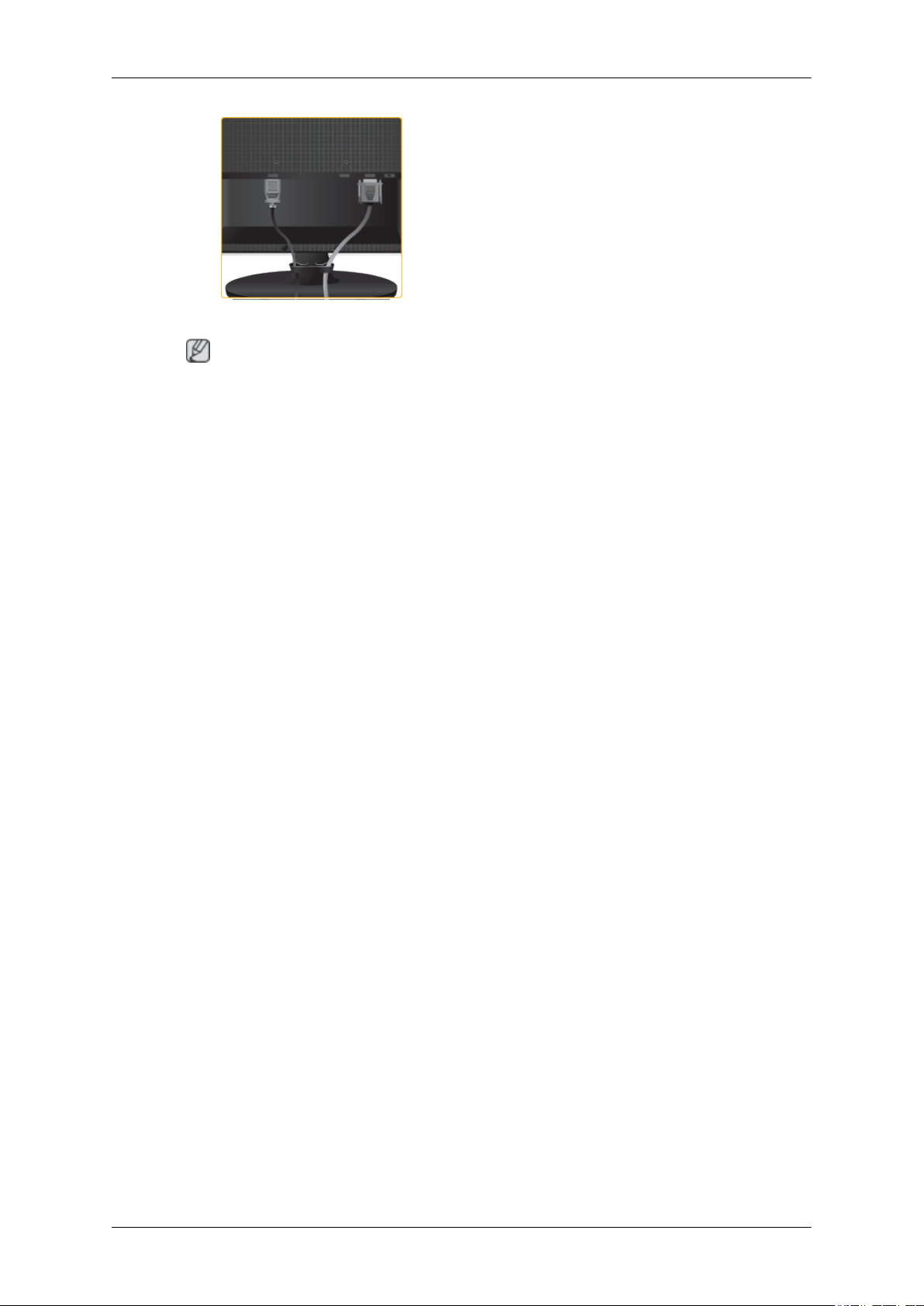
Einführung
Fixieren Sie die Kabel mit dem Haltering (siehe
Abbildung).
Hinweis
Weitere Informationen zu Kabelanschlüssen finden Sie unter
{963UW}
Verbindungskabel.
15
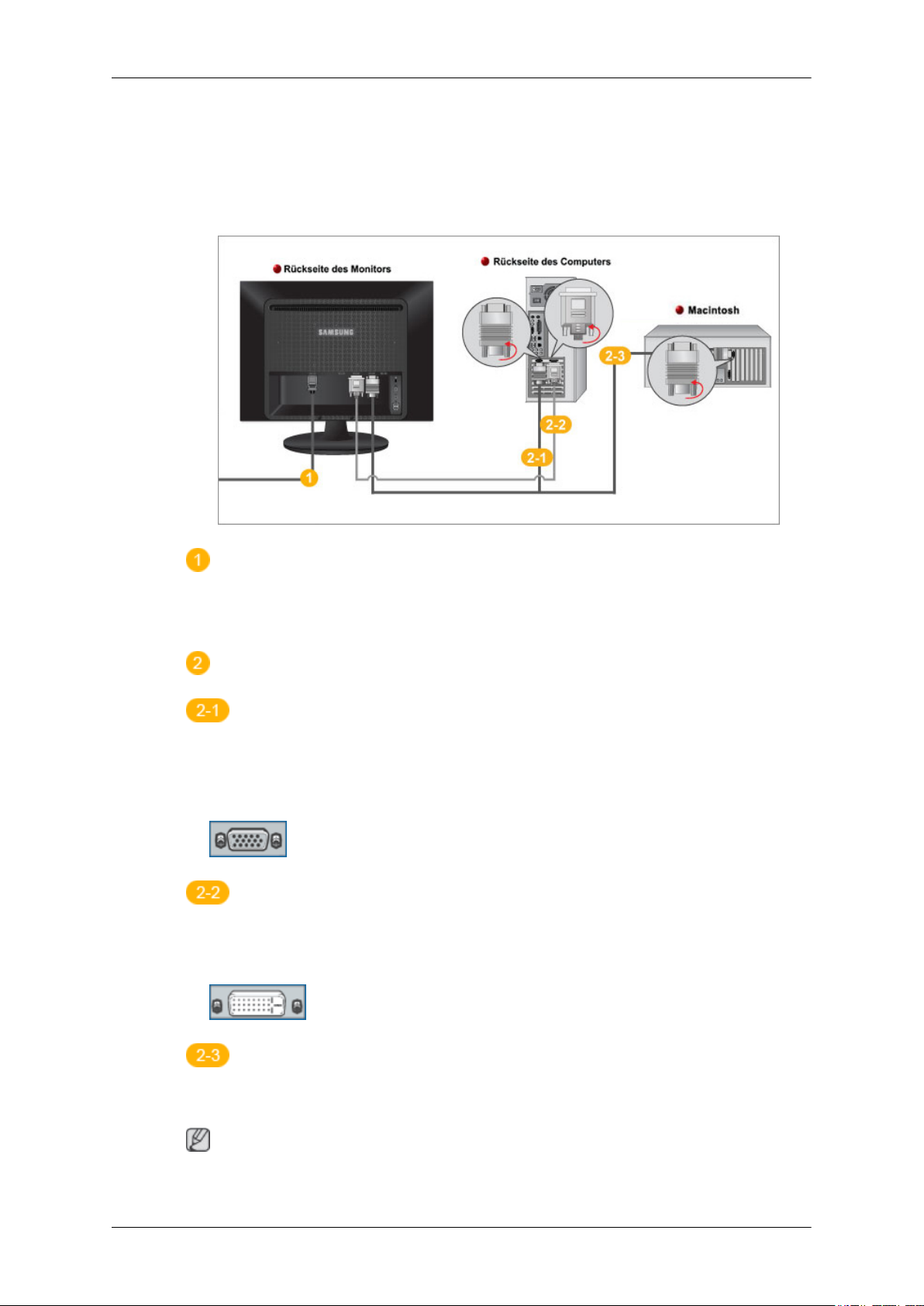
Anschlüsse
{963UW}
Verbindungskabel
Schließen Sie das Netzkabel des Monitors an den power -Anschluss auf der Rückseite des Monitors
an.
Schließen Sie das Netzkabel des Monitors an die nächste Steckdose an.
Verwenden Sie einen für Ihren Computer geeigneten Anschluss.
Verwenden des D-Sub-Anschlusses (Analog) der Grafikkarte.
• .
Schließen Sie das Signalkabel an den 15-poligen D-Sub-Anschluss auf der Rückseite des Monitors
an.
[RGB IN]
Verwenden des DVI-Anschlusses (Digital) der Grafikkarte.
• Schließen Sie das DVI-Kabel des Monitors an den DVI IN-Anschluss auf der Rückseite Ihres
Monitors an.
[DVI IN]
Anschließen an einen Macintosh
• Verbinden Sie den Monitor und den Macintosh-Computer über das D-Sub-Verbindungskabel.
Hinweis
Sobald Sie den Monitor mit dem Computer verbunden haben, können Sie damit arbeiten.
16
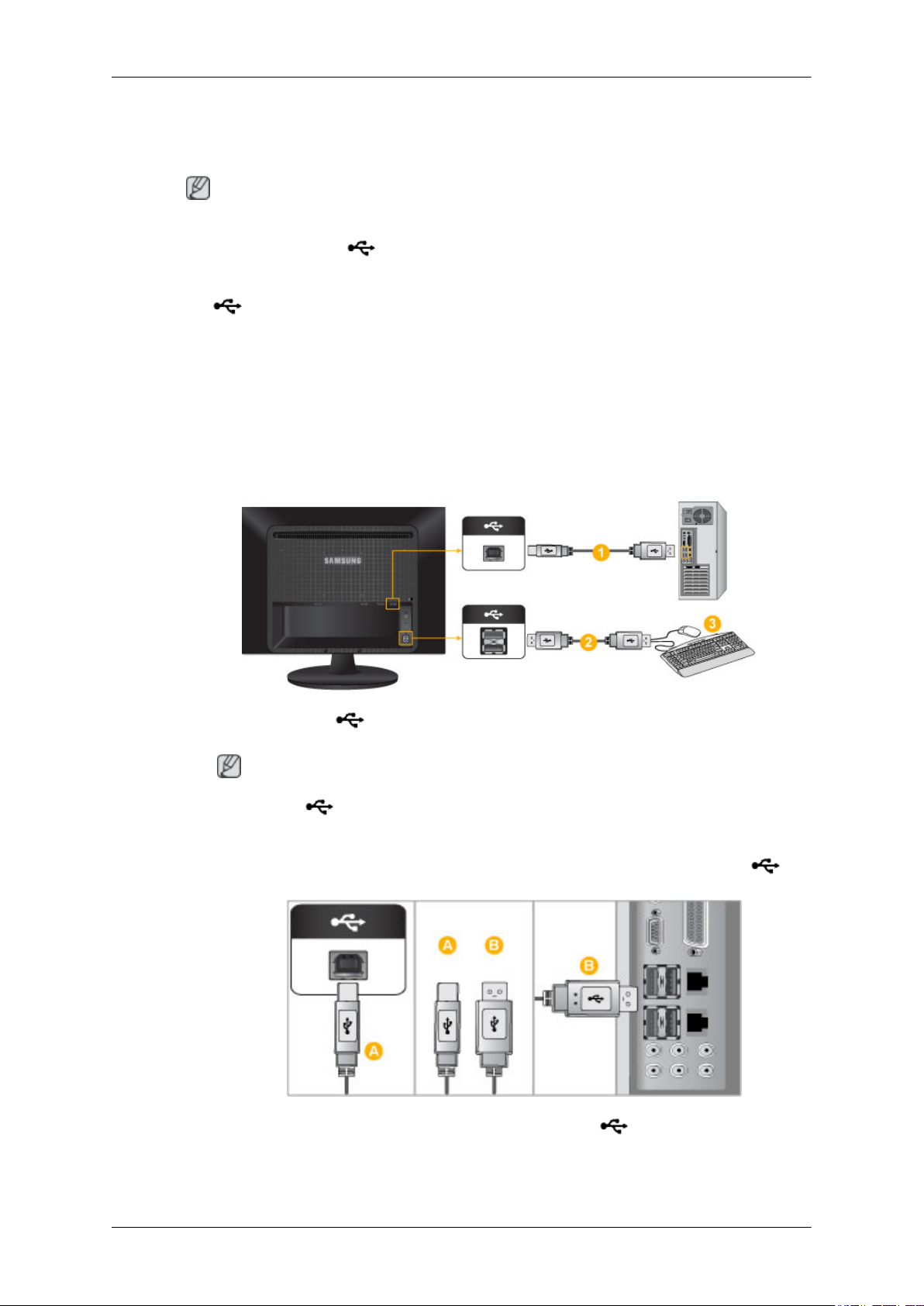
{963UW}
Anschließen mit USB
Hinweis
Sie können ein USB-Gerät wie eine Maus, eine Tastatur, einen Memory Stick oder ein externes Festplattenlaufwerk an den DOWN-Anschluss des Monitors anschließen und können auf den
Anschluss an den Computer verzichten.
Der -Anschluss des Monitors unterstützt Hochgeschwindigkeits-USB-2.0.
Anschlüsse
Hochgeschwindig-
keit
Datenrate 480 Mbit/s 12 Mbit/s 1,5 Mbit/s
Leistungsaufnahme 2,5 W
(Max., pro Ans-
chluss)
1.
Verbinden Sie den UP-Anschluss des Monitors über ein USB-Kabel mit dem USB-Anschluss des Computers.
Hinweis
Schnell Langsam
2,5 W
(Max., pro Anschluss)
2,5 W
(Max., pro Anschluss)
Wenn Sie den DOWN-Anschluss verwenden möchten, verbinden Sie UP (Upstream-Kabel)
mit dem Computer.
Verwenden Sie das im Lieferumfang des Monitors enthaltene USB-Kabel, um den UPAnschluss des Monitors mit dem USB-Anschluss Ihres Computers zu verbinden.
2.
Schließen Sie USB-Geräte mit Hilfe des USB-Kabels an den
Monitors an.
3. Die Verwendung erfolgt wie beim Anschließen eines externen Geräts an den Computer.
17
DOWN-Anschluss des USB-
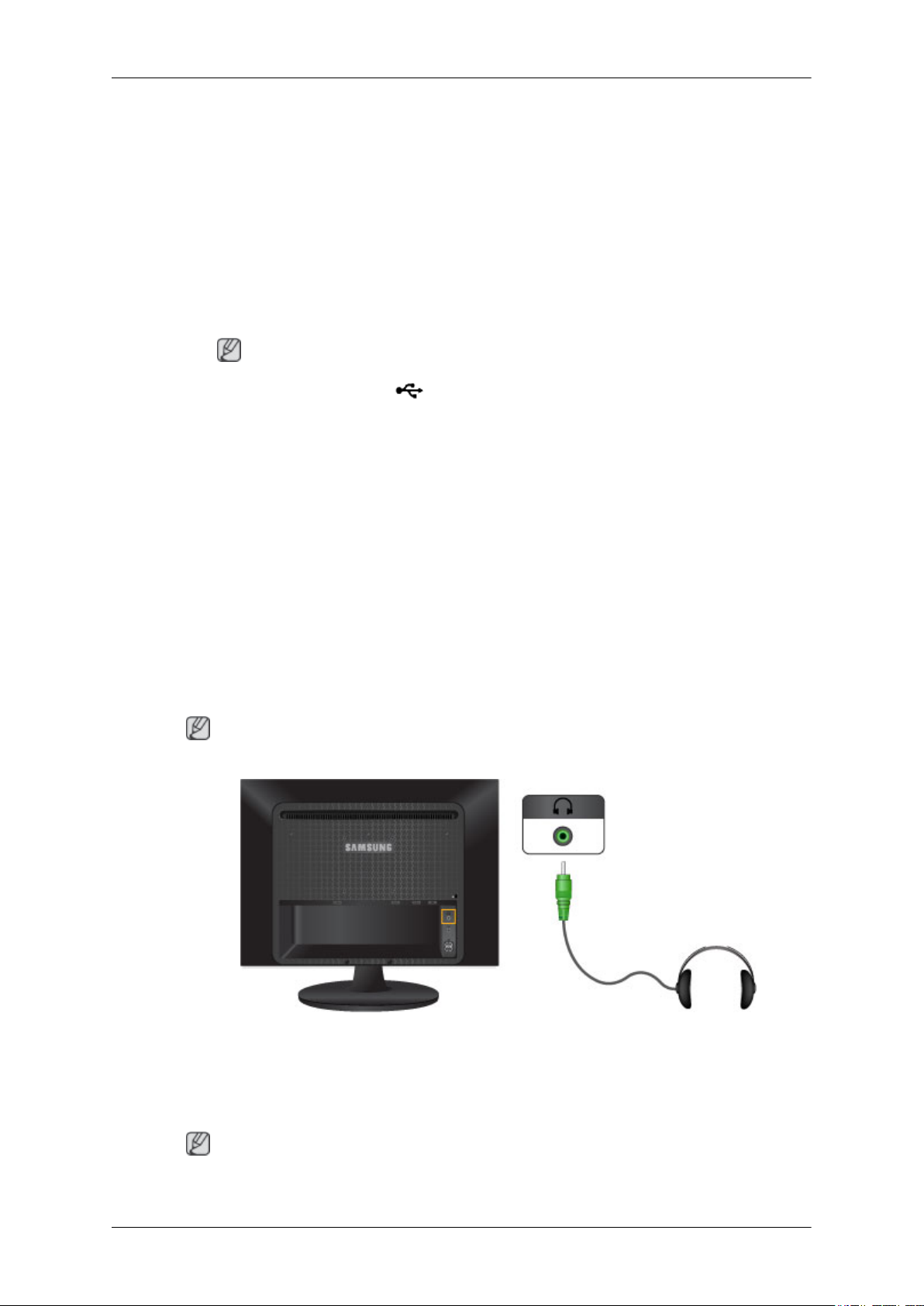
Anschlüsse
• Sie können eine Tastatur und eine Maus anschließen.
• Sie können eine Datei über ein Mediengerät wiedergeben.
(Beispiele für Mediengeräte: MP3-Player, Digitalkameras usw.)
• Sie können die Dateien auf dem Speichergerät ausführen, verschieben, kopieren oder löschen.
(Beispiele für Speichergeräte: externer Speicher, Speicherkarte, Speicherlesegeräte, Festplatten-MP3-Player usw.)
• Sie können weitere USB-Geräte verwenden, die an einen Computer angeschlossen werden
können.
Hinweis
Wenn Sie ein Gerät an den DOWN-Anschluss des Monitors anschließen, verwenden Sie
dafür ein geeignetes Kabel.
(Informationen zum Erwerb von Kabeln und externer Geräte erhalten Sie beim Kundendienstzentrum, das für das entsprechende Gerät zuständig ist.)
Das Unternehmen haftet nicht für Probleme oder Schäden an externen Geräten, die durch die
Verwendung eines nicht für den Anschluss zugelassenen Kabels entstehen.
Einige Geräte unterstützen nicht den USB-Standard. Dies kann zu Fehlfunktionen des Geräts
führen.
Wenn mit dem Gerät auch beim Anschluss an den Computer Fehler auftreten, wenden Sie sich
an das Kundendienstzentrum für das Gerät/den Computer.
{963UW}
Anschließen der Kopfhörer
Hinweis
Sie können Ihre Kopfhörer an den Monitor anschließen.
1. Schließen Sie Ihren Kopfhörer an den Kopfhöreranschluss an.
{963UW}
Anschließen an MIC
Hinweis
Sie können Ihr Mikrofon an den Monitor anschließen.
18
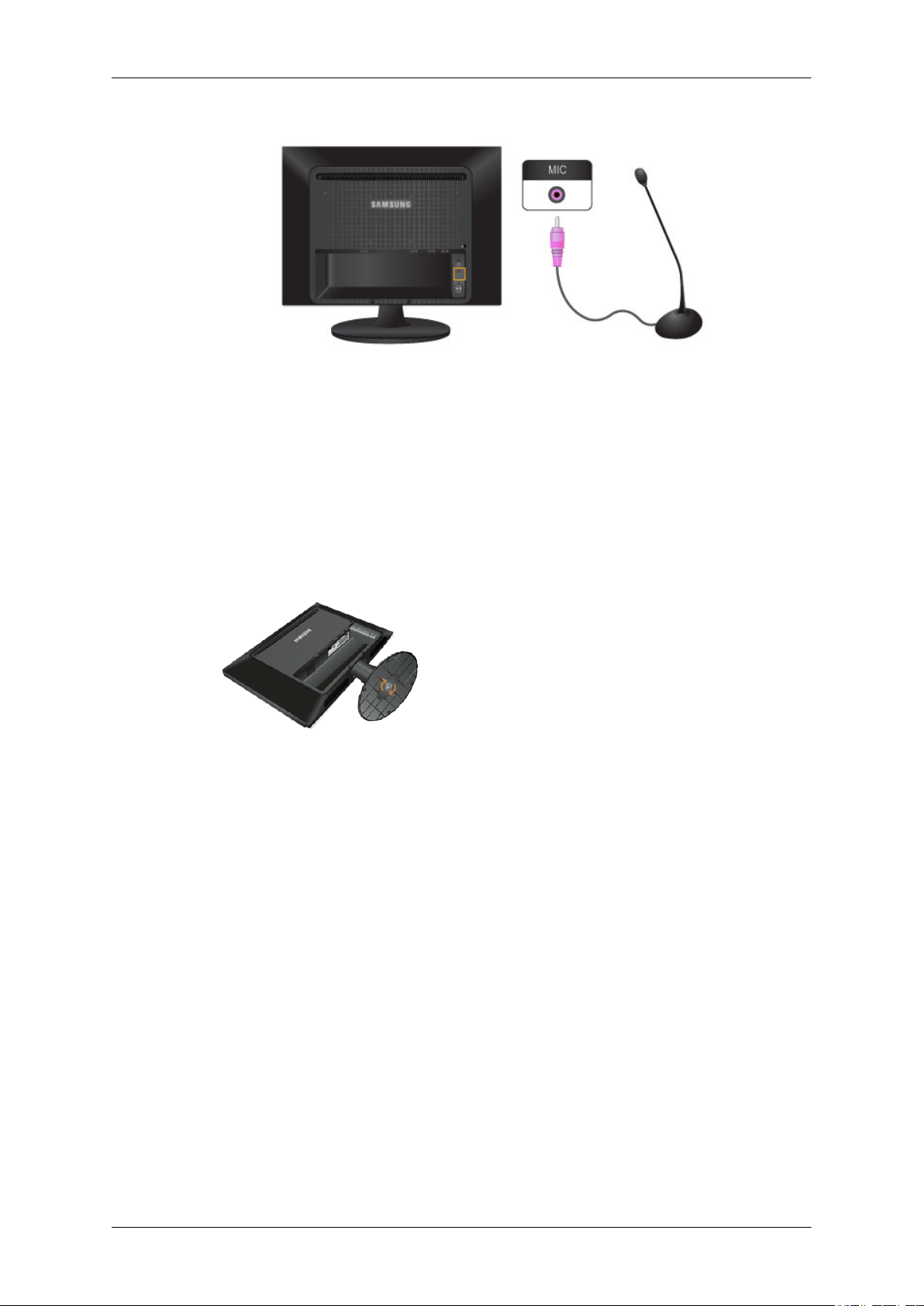
1. Schließen Sie das Mikrofonkabel an den MIC-Anschluss des Monitors an.
{963UW}
Verwenden des Fußes
Anschlüsse
Montage des Monitors
Einfacher Standfuß
Monitor und Unterteil
19
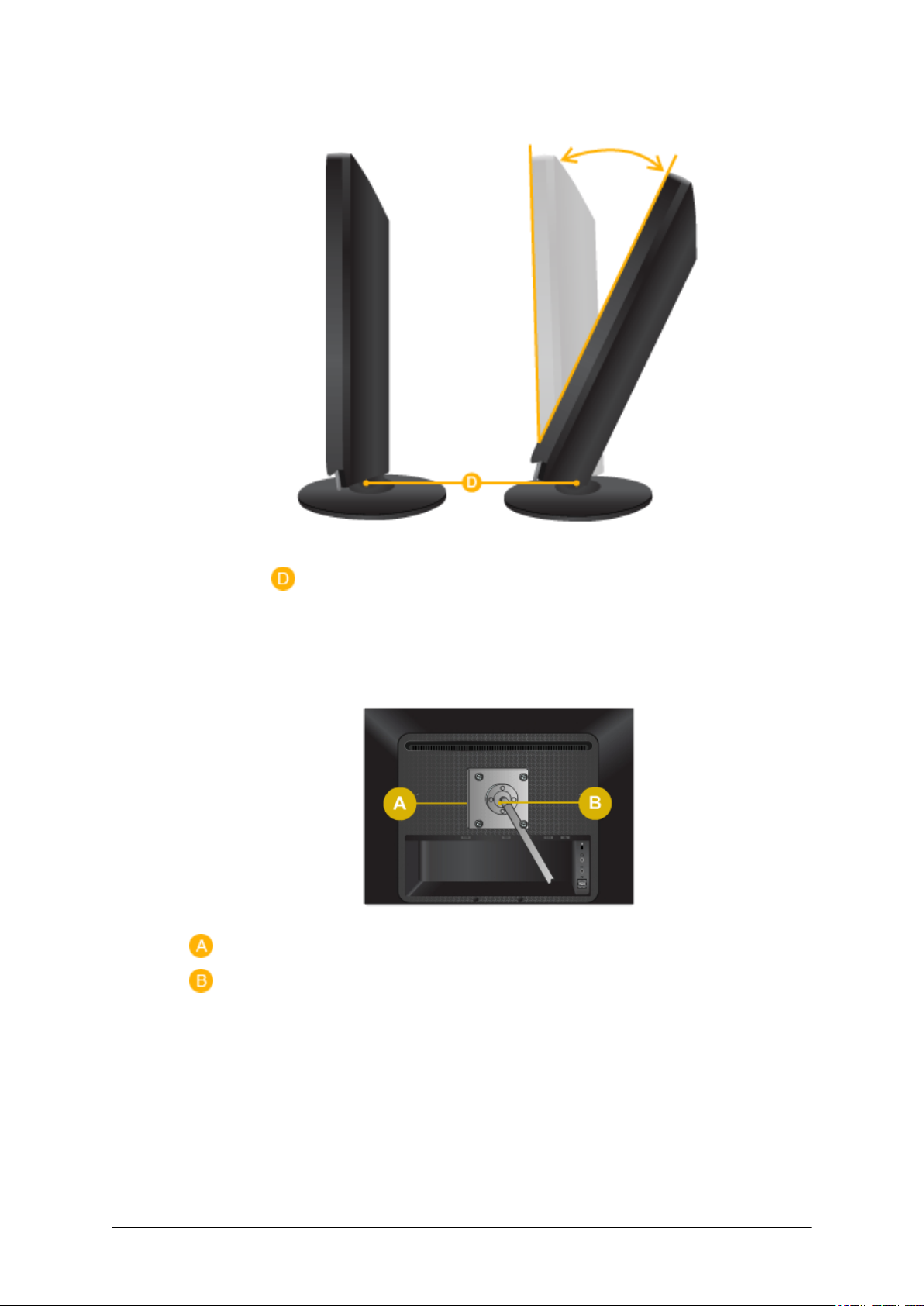
Neigungswinkel
Anschlüsse
Mithilfe von ( ), können Sie die Neigung innerhalb eines Bereichs von -3˚ (nach vorn) bis 24˚ (nach
hinten) auf den angenehmsten Blickwinkel einstellen.
Montieren eines Standfußes
Dieser Monitor ermöglicht die Verwendung einer VESA-konformen Montagevorrichtung (75 mm x
75 mm).
Monitor
Montagevorrichtung (separat erhältlich)
1. Schalten Sie den Monitor aus, und ziehen Sie das Netzkabel.
2. Legen Sie den LCD-Monitor mit der Vorderseite nach unten auf eine ebene Arbeitsfläche, die
zum Schutz der Bildschirmoberfläche mit einer weichen Unterlage versehen sein sollte.
3. Lösen Sie die vier Schrauben, und entfernen Sie anschließend den Standfuß vom LCD-Monitor.
4. Richten Sie die Halterung des Befestigungssystems mit den Befestigungselementen an der hinteren Geräteabdeckung aus und montieren Sie das Befestigungssystem mit den vier beiliegenden
Schrauben.
20
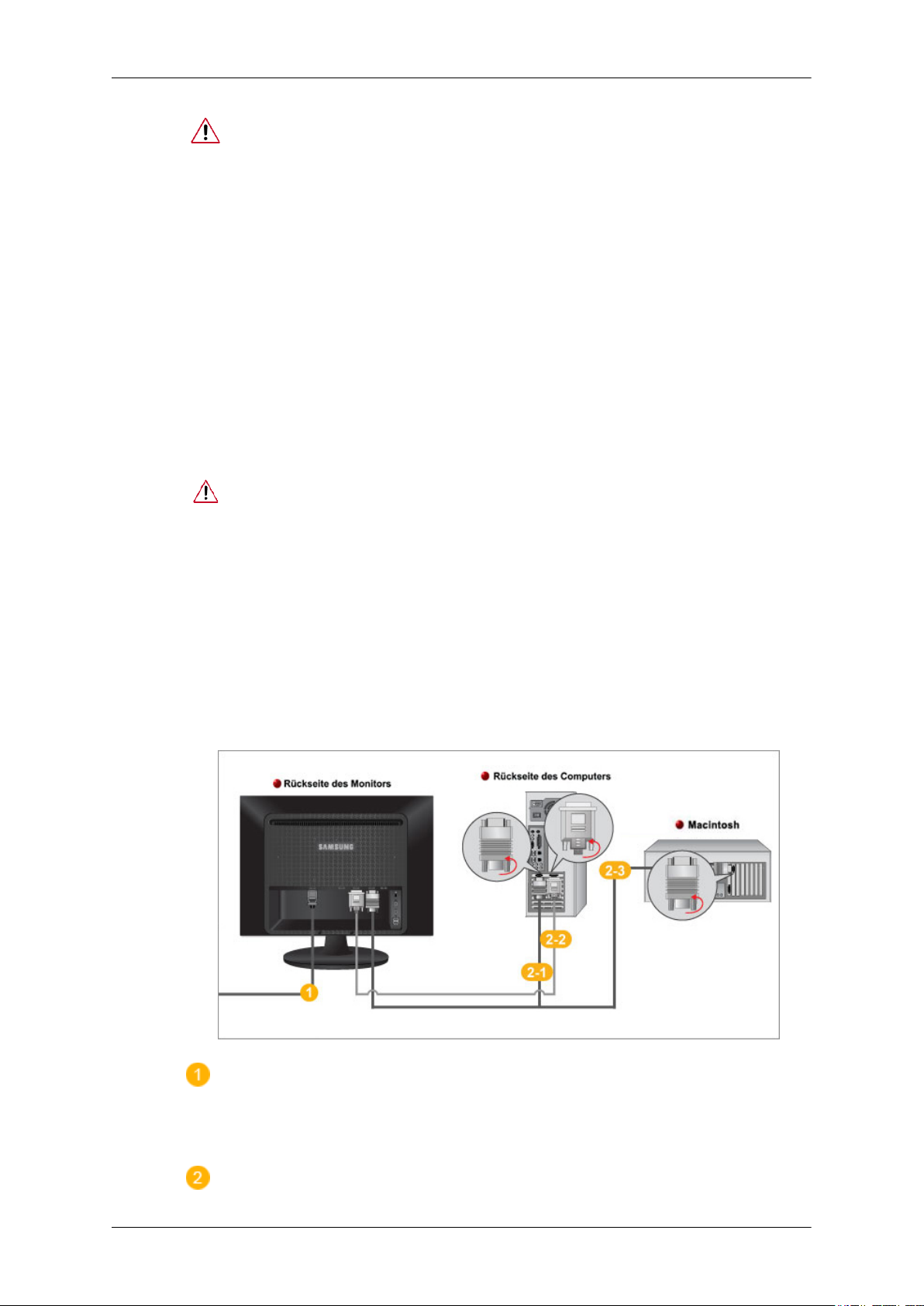
Anschlüsse
• Verwenden Sie keine Schrauben, die länger sind als das Standardmaß, da sie das
Innere des Monitors beschädigen könnten.
• Bei Wandhalterungen, die nicht der VESA-Standardspezifikation für Schrauben
entsprechen, kann die Länge der Schrauben je nach Spezifikation unterschiedlich
sein.
• Verwenden Sie keine Schrauben, die nicht der VESA-Standardspezifikation für
Schrauben entsprechen.
Ziehen Sie die Schrauben nicht zu fest an, weil Sie auf diese Weise das Gerät
beschädigen könnten oder weil das Gerät dadurch herunterfallen und damit Verletzungen verursachen könnte.
Samsung haftet nicht bei derartigen Unfällen.
• Samsung haftet nicht für Geräteschäden oder Verletzungen, wenn eine Wandhalterung verwendet wird, die nicht dem VESA-Standard entspricht oder nicht
spezifiziert ist, oder wenn der Verbraucher die Installationsanleitung für das Produkt nicht befolgt.
• Um den Monitor an einer Wand zu montieren, müssen Sie eine Wandhalterung
kaufen, mit der Sie den Monitor in einem Abstand von mindestens 10 cm von der
Wandfläche montieren können.
• Kontaktieren Sie das nächstgelegene Samsung-Kundendienstzentrum, um weitere Informationen zu erhalten. Samsung Electronics haftet nicht für Schäden
aufgrund der Verwendung eines nicht spezifizierten Standfußes.
• Verwenden Sie nur Wandhalterungen, die den internationalen Standards entsprechen.
{2063UW}
Verbindungskabel
Schließen Sie das Netzkabel des Monitors an den power -Anschluss auf der Rückseite des Monitors
an.
Schließen Sie das Netzkabel des Monitors an die nächste Steckdose an.
Verwenden Sie einen für Ihren Computer geeigneten Anschluss.
21
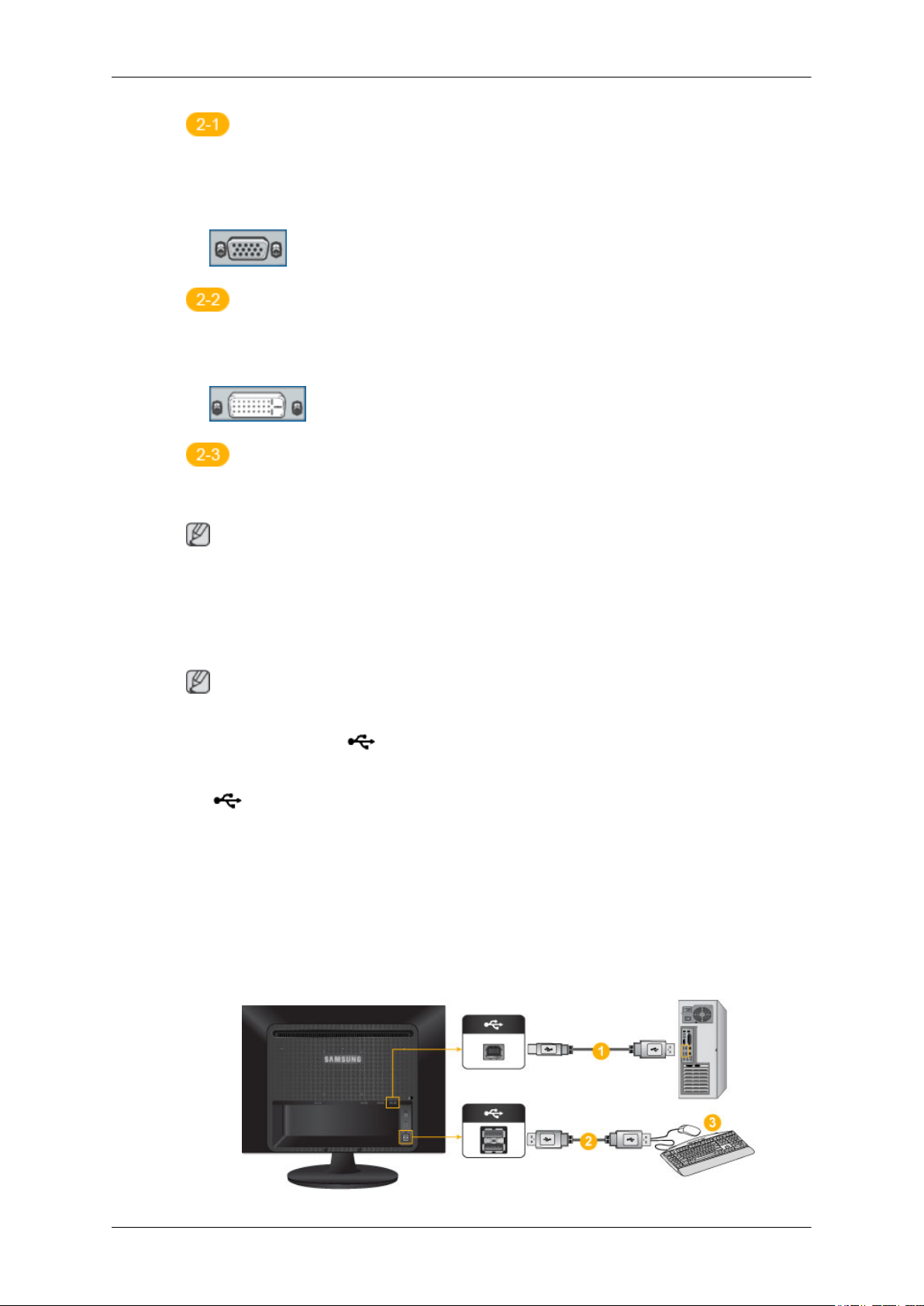
Anschlüsse
Verwenden des D-Sub-Anschlusses (Analog) der Grafikkarte.
• .
Schließen Sie das Signalkabel an den 15-poligen D-Sub-Anschluss auf der Rückseite des Monitors
an.
[RGB IN]
Verwenden des DVI-Anschlusses (Digital) der Grafikkarte.
• Schließen Sie das DVI-Kabel des Monitors an den DVI IN-Anschluss auf der Rückseite Ihres
Monitors an.
[DVI IN]
Anschließen an einen Macintosh
• Verbinden Sie den Monitor und den Macintosh-Computer über das D-Sub-Verbindungskabel.
Hinweis
Sobald Sie den Monitor mit dem Computer verbunden haben, können Sie damit arbeiten.
{2063UW}
Anschließen mit USB
Hinweis
Sie können ein USB-Gerät wie eine Maus, eine Tastatur, einen Memory Stick oder ein externes Festplattenlaufwerk an den DOWN-Anschluss des Monitors anschließen und können auf den
Anschluss an den Computer verzichten.
Der
Datenrate 480 Mbit/s 12 Mbit/s 1,5 Mbit/s
Leistungsaufnahme 2,5 W
-Anschluss des Monitors unterstützt Hochgeschwindigkeits-USB-2.0.
Hochgeschwindigkeit
(Max., pro Anschluss)
Schnell Langsam
2,5 W
(Max., pro Anschluss)
2,5 W
(Max., pro Anschluss)
22

Anschlüsse
1.
Verbinden Sie den UP-Anschluss des Monitors über ein USB-Kabel mit dem USB-Anschluss des Computers.
Hinweis
Wenn Sie den
mit dem Computer.
Verwenden Sie das im Lieferumfang des Monitors enthaltene USB-Kabel, um den UP-
Anschluss des Monitors mit dem USB-Anschluss Ihres Computers zu verbinden.
2.
Schließen Sie USB-Geräte mit Hilfe des USB-Kabels an den DOWN-Anschluss des USBMonitors an.
3. Die Verwendung erfolgt wie beim Anschließen eines externen Geräts an den Computer.
• Sie können eine Tastatur und eine Maus anschließen.
DOWN-Anschluss verwenden möchten, verbinden Sie UP (Upstream-Kabel)
• Sie können eine Datei über ein Mediengerät wiedergeben.
(Beispiele für Mediengeräte: MP3-Player, Digitalkameras usw.)
• Sie können die Dateien auf dem Speichergerät ausführen, verschieben, kopieren oder löschen.
(Beispiele für Speichergeräte: externer Speicher, Speicherkarte, Speicherlesegeräte, Festplatten-MP3-Player usw.)
• Sie können weitere USB-Geräte verwenden, die an einen Computer angeschlossen werden
können.
Hinweis
Wenn Sie ein Gerät an den DOWN-Anschluss des Monitors anschließen, verwenden Sie
dafür ein geeignetes Kabel.
(Informationen zum Erwerb von Kabeln und externer Geräte erhalten Sie beim Kundendienstzentrum, das für das entsprechende Gerät zuständig ist.)
Das Unternehmen haftet nicht für Probleme oder Schäden an externen Geräten, die durch die
Verwendung eines nicht für den Anschluss zugelassenen Kabels entstehen.
Einige Geräte unterstützen nicht den USB-Standard. Dies kann zu Fehlfunktionen des Geräts
führen.
Wenn mit dem Gerät auch beim Anschluss an den Computer Fehler auftreten, wenden Sie sich
an das Kundendienstzentrum für das Gerät/den Computer.
23
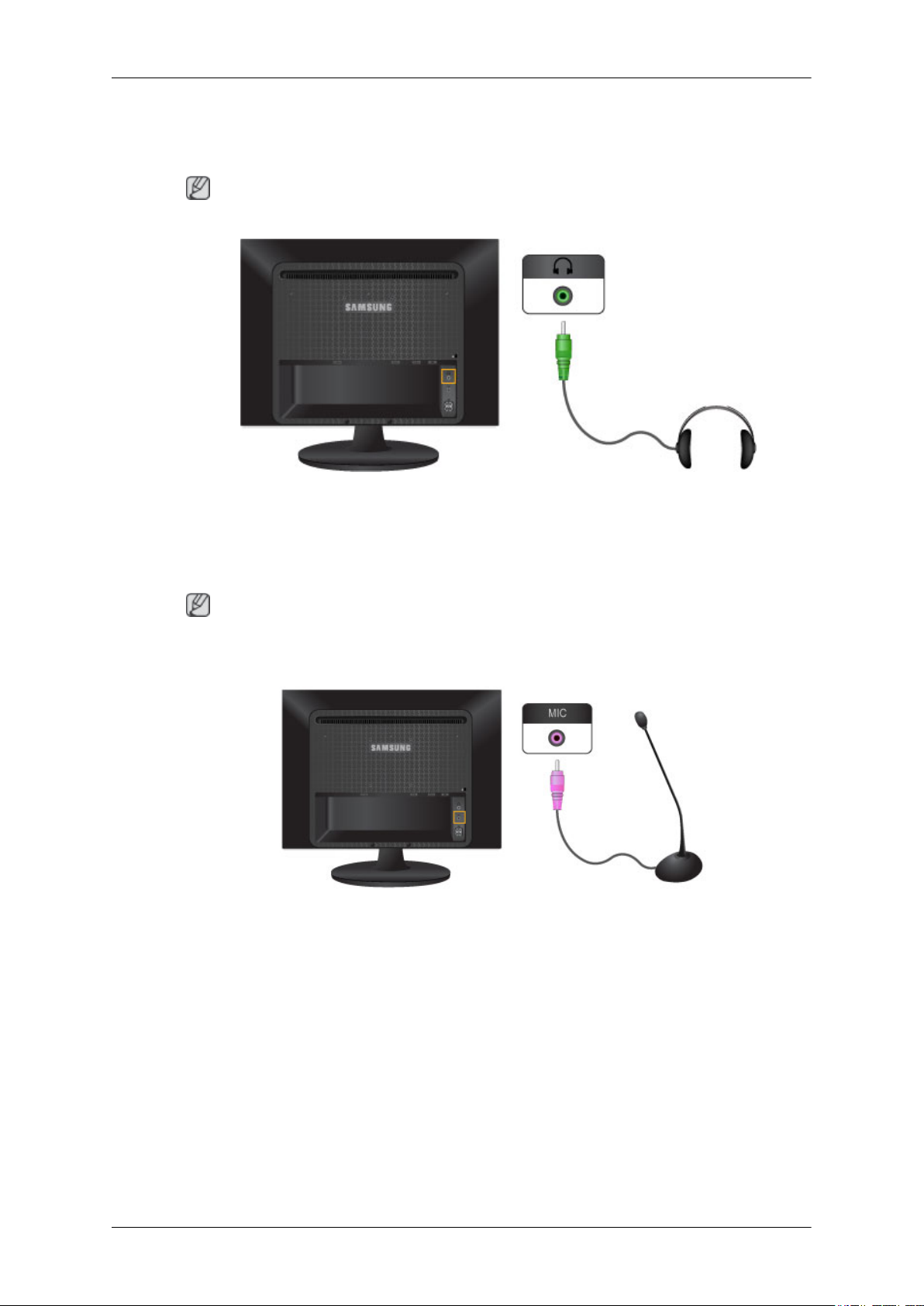
{2063UW}
Anschließen der Kopfhörer
Hinweis
Sie können Ihre Kopfhörer an den Monitor anschließen.
1. Schließen Sie Ihren Kopfhörer an den Kopfhöreranschluss an.
Anschlüsse
{2063UW}
Anschließen an MIC
Hinweis
Sie können Ihr Mikrofon an den Monitor anschließen.
1. Schließen Sie das Mikrofonkabel an den MIC-Anschluss des Monitors an.
24
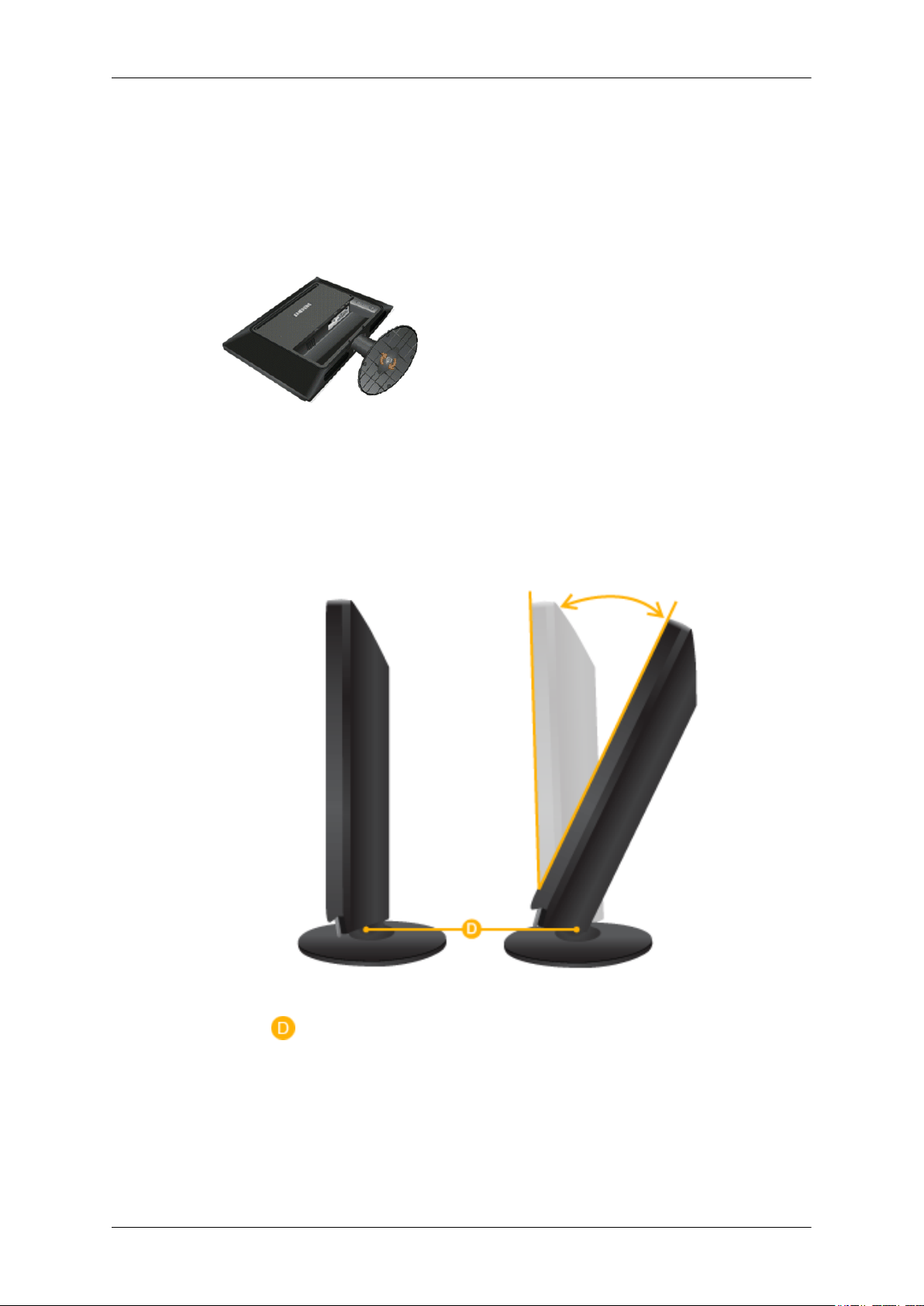
{2063UW}
Verwenden des Fußes
Montage des Monitors
Einfacher Standfuß
Anschlüsse
Monitor und Unterteil
Neigungswinkel
Mithilfe von ( ), können Sie die Neigung innerhalb eines Bereichs von -3˚ (nach vorn) bis 24˚ (nach
hinten) auf den angenehmsten Blickwinkel einstellen.
Montieren eines Standfußes
Dieser Monitor ermöglicht die Verwendung einer VESA-konformen Montagevorrichtung (100 mm x
100 mm).
25
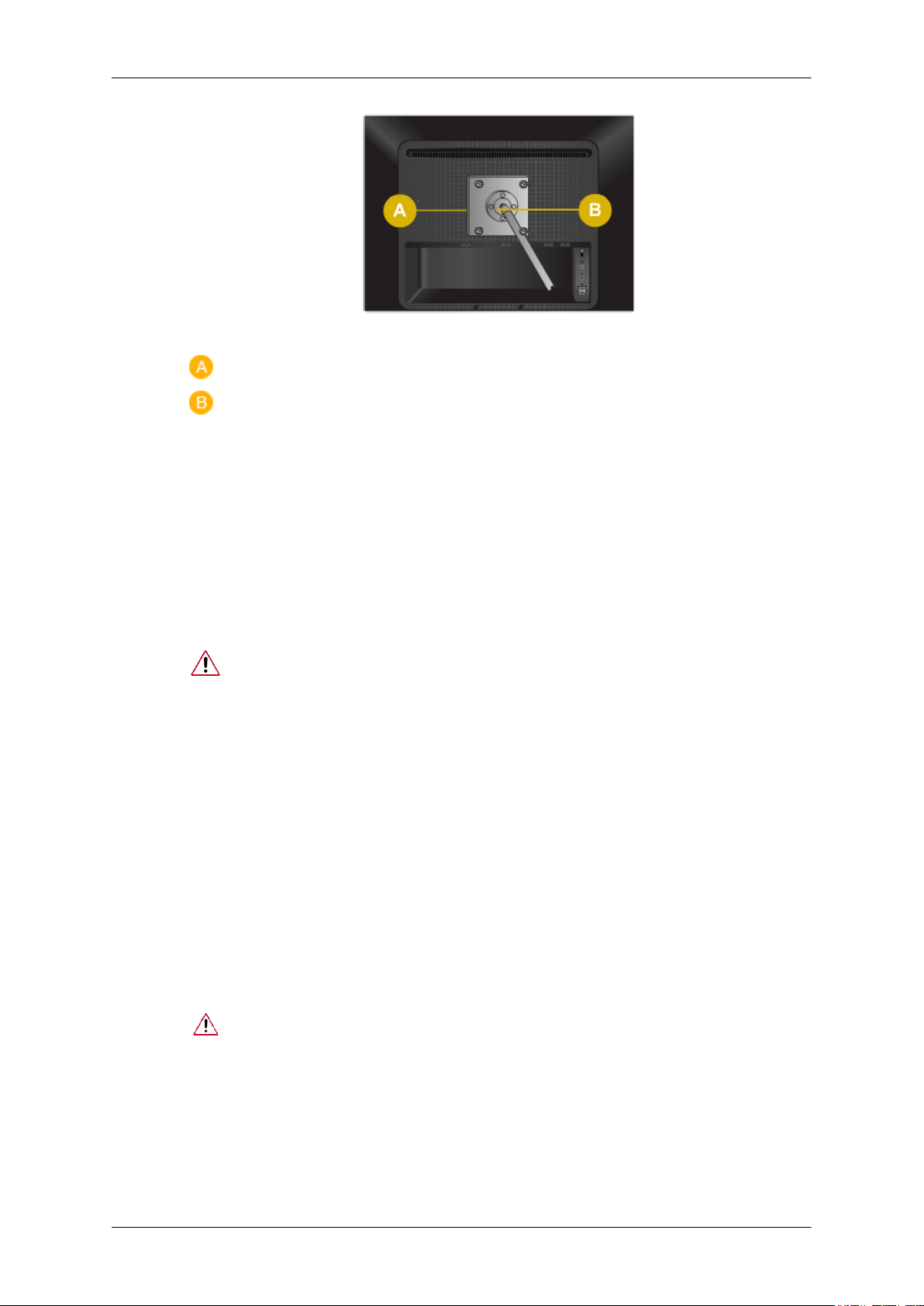
Anschlüsse
Monitor
Montagevorrichtung (separat erhältlich)
1. Schalten Sie den Monitor aus, und ziehen Sie das Netzkabel.
2. Legen Sie den LCD-Monitor mit der Vorderseite nach unten auf eine ebene Arbeitsfläche, die
zum Schutz der Bildschirmoberfläche mit einer weichen Unterlage versehen sein sollte.
3. Lösen Sie die vier Schrauben, und entfernen Sie anschließend den Standfuß vom LCD-Monitor.
4. Richten Sie die Halterung des Befestigungssystems mit den Befestigungselementen an der hinteren Geräteabdeckung aus und montieren Sie das Befestigungssystem mit den vier beiliegenden
Schrauben.
• Verwenden Sie keine Schrauben, die länger sind als das Standardmaß, da sie das
Innere des Monitors beschädigen könnten.
• Bei Wandhalterungen, die nicht der VESA-Standardspezifikation für Schrauben
entsprechen, kann die Länge der Schrauben je nach Spezifikation unterschiedlich
sein.
• Verwenden Sie keine Schrauben, die nicht der VESA-Standardspezifikation für
Schrauben entsprechen.
Ziehen Sie die Schrauben nicht zu fest an, weil Sie auf diese Weise das Gerät
beschädigen könnten oder weil das Gerät dadurch herunterfallen und damit Verletzungen verursachen könnte.
Samsung haftet nicht bei derartigen Unfällen.
• Samsung haftet nicht für Geräteschäden oder Verletzungen, wenn eine Wandhalterung verwendet wird, die nicht dem VESA-Standard entspricht oder nicht
spezifiziert ist, oder wenn der Verbraucher die Installationsanleitung für das Produkt nicht befolgt.
• Um den Monitor an einer Wand zu montieren, müssen Sie eine Wandhalterung
kaufen, mit der Sie den Monitor in einem Abstand von mindestens 10 cm von der
Wandfläche montieren können.
• Kontaktieren Sie das nächstgelegene Samsung-Kundendienstzentrum, um weitere Informationen zu erhalten. Samsung Electronics haftet nicht für Schäden
aufgrund der Verwendung eines nicht spezifizierten Standfußes.
• Verwenden Sie nur Wandhalterungen, die den internationalen Standards entsprechen.
26

Software verwenden
{963UW}
Verwenden des WebCam-Monitors
Sie können dieses Gerät als normalen Monitor für Videokommunikation und zum
Anzeigen von Multimedia-Dateien verwenden, wenn Sie es einfach mit dem USBKabel an den PC und mit dem Netzkabel ans Stromnetz anschließen.
Technische Mindestanforderungen
• Systemanforderungen
Prozessor: 1,73 GHz oder schneller
Betriebssystem: Windows XP Service Pack 2 oder besser. Windows Vista 64 Bit wird jedoch nicht
unterstützt.
RAM: 512 MB RAM oder mehr
USB: 1.1 oder besser (USB 2.0 empfohlen)
AutoInstallation für Webcam, Mikrofon und Lautsprecher
1. Verbinden Sie den Monitor und den PC mit einem USB-Kabel (wie in der nachfolgenden Abbildung gezeigt)
27

Software verwenden
2. Webcam, Mikrofon und Lautsprecher werden automatisch installiert und werden in der Statusleiste angezeigt.
Hinweis
• Wenn die Kamera als USB1.1-Gerät erkannt wird, kann die Bildqualität sinken und das Bild
ist möglicherweise verrauscht. Aktualisieren Sie deshalb auf USB 2.0.
• Wegen der besonderen Eigenschaften der USB-Kommunikation wird das Gerät bei jedem
Anschalten neu erkannt. Nach dem Abschluss der Erkennung können Sie es normal verwenden.
• Wenn Sie das Kabel entfernen, während der PC das USB-Gerät erkennt, kann es zu einem
schweren Fehler mit dem PC kommen.
• Drehen Sie die Kamera nicht mit zuviel Kraft. Dies kann zu einer Fehlfunktion führen.
• Nachdem Sie auf der Taskleiste Ihres PC auf das Symbol <Hardware sicher entfernen> ge-
klickt und das USB-Gerät aus Windows entfernt haben, vergessen Sie nicht, das USB-Kabel
zu entfernen.
Vorsichtsmaßnahmen bei der Installation
1. Trennen Sie niemals das USB-Kabel vom USB port, solange die AutoInstallation durchgeführt
wird. (Die Installation dauert etwa eine Minute. Wenn Sie den USB port während der Installation
unterbrechen, kann es zu einem schwerwiegenden Problem mit Ihrem PC kommen.)
2. Schalten Sie den Monitor nicht ab, solange die AutoInstallation durchgeführt wird. (Wenn Sie
den Monitor während der Installation abschalten, kann es zu einem schwerwiegenden Problem
mit Ihrem PC kommen.)
3. Bei Abschluss der AutoInstallation beginnt der Bildschirm möglicherweise zu blinken. (Dies
geschieht, wenn Ihr PC den Monitor als USB device erkennt. Dies ist kein Fehler.)
4. Wenn die AutoInstallation abgeschlossen ist, konfigurieren Sie die Position und die Auflösung
des Monitors auf der Registerkarte [Einstellungen] im Fenster [Eigenschaften von Anzeige]. (Die
optimale Auflösung dieses Monitors beträgt 1440 x 900.)
28
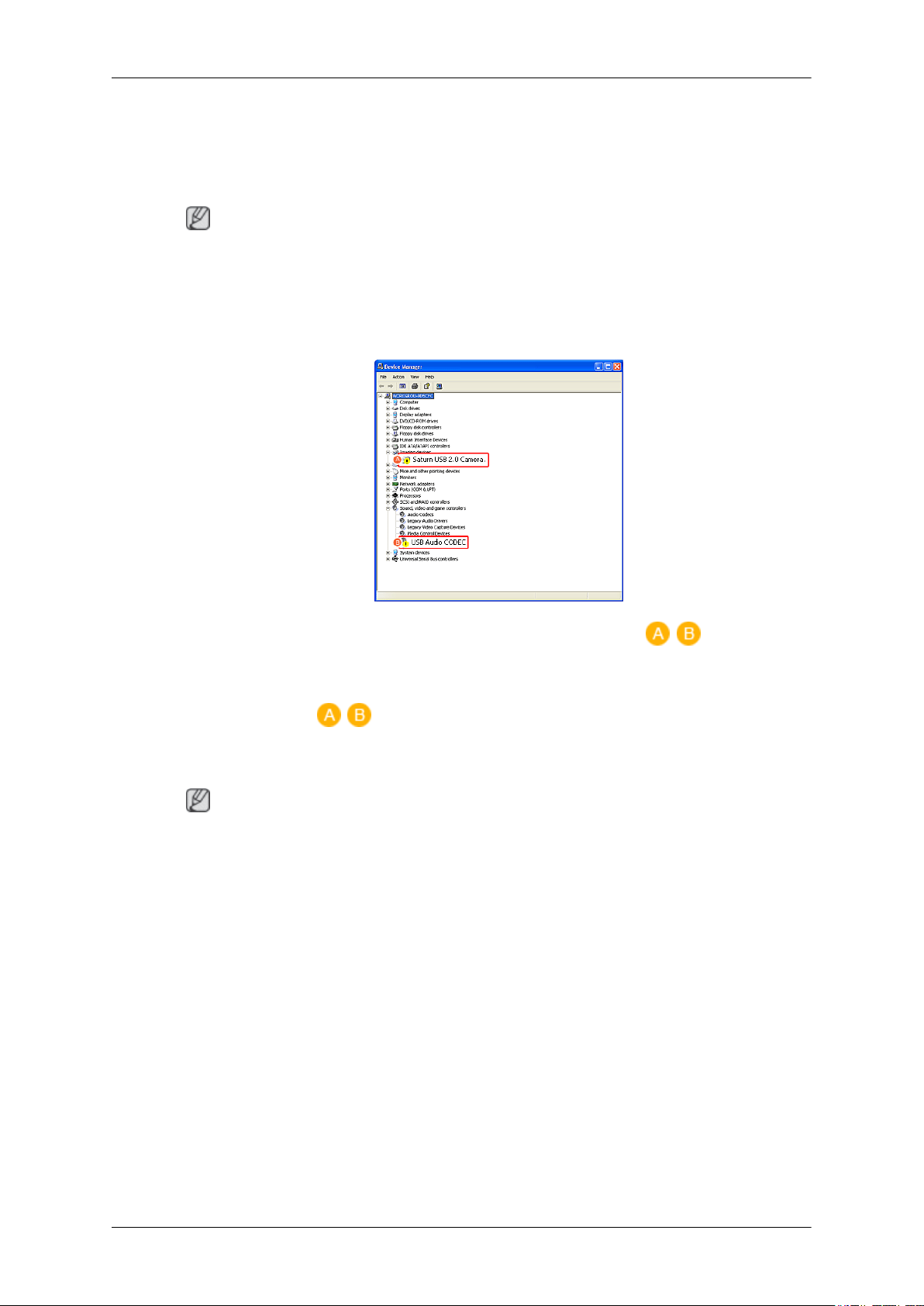
5. Wenn Sie den USB Port ändern, nachdem der PC das USB-Gerät erkannt hat, kann es zu einem
Fehler bei der Erkennung des USB-Geräts kommen. (Sie müssen den driver entfernen und neu
installieren.)
Bei Fehlschlagen der Installation
Hinweis
Wenn die Installation angehalten wird, weil der Hardware-Assistent abgebrochen wird, klicken Sie
mit der rechten Maustaste auf den "My computer" (Arbeitsplatz). Wählen Sie dann "Properties" (Eigenschaften) – "System Properties" (Systemeigenschaften) und die Registerkarte "Hardware". Klicken
Sie auf den Gerätemanager, und installieren Sie den Treiber. Befolgen Sie dabei die nachfolgenden
Anweisungen.
Software verwenden
1.
Das Symbol zur Darstellung eines ausgefallenen Geräts wird wie in ( , ) angezeigt.
2. Klicken Sie in diesem Fall auf "Scan for hardware changes" (Nach geänderter Hardware suchen),
damit der Installationsassistent erneut ausgeführt wird. Wenn jetzt die Installation fehlschlägt,
klicken Sie auf (
angezeigten Menü die Option "Driver Update" (Treiber aktualisieren).
, ) und klicken Sie dann mit der rechten Maustaste darauf. Wählen Sie im
Überprüfen der Konfiguration
Hinweis
Nach der Installation können Sie die Konfiguration überprüfen. Gehen Sie dazu folgendermaßen vor:
1. Klicken Sie mit der rechten Maustaste auf den "My computer" (Arbeitsplatz), wählen Sie "Properties" (Eigenschaften) – "System Properties" (Systemeigenschaften) und dann die Registerkarte
"Hardware".
29
